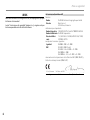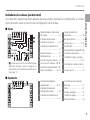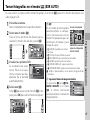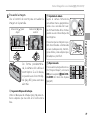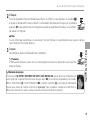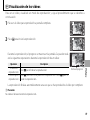Fujifilm FinePix Z700 EXR Instrucciones de operación
- Tipo
- Instrucciones de operación

DIGITAL CAMERA
FINEPIX Z700EXR
Manual del propietario
Le agradecemos el haber adquirido este
producto. En este manual se describe el
uso de la cámara digital FUJIFILM FinePix
Z700EXR y del software suministrado. Ase-
gúrese de leer y entender completamente
el contenido del manual antes de utilizar
la cámara.
Para obtener información sobre productos relacionados, visite nuestro sitio
web en http://www.fujifilm.com/products/digital_cameras/index.html
Antes de empezar
Primeros pasos
Fotografía básica y reproducción
Más sobre la fotografía
Más sobre la reproducción
Vídeos
Conexiones
Menús
Notas técnicas
Resolución de problemas
Apéndice
YF07908 -151
ES

ii
Para su seguridad
Asegúrese de leer estos avisos antes de utilizar el producto
Instrucciones de seguridad
• Asegúrese de que utiliza la cámara correctamente. No olvide leer es-
tas notas de seguridad y este manual de instrucciones con la máxima
atención.
•
Después de leer estas notas de seguridad, guárdelas en un lugar seguro.
Acerca de los iconos
Los símbolos que se explican a continuación indican la gravedad y el
peligro que puede existir si no se tiene en cuenta la información indi-
cada por el símbolo o si el producto se utiliza incorrectamente.
ADVER-
TENCIA
Este símbolo indica que si se ignora la advertencia, el uso inade-
cuado del producto puede causar la muerte o lesiones graves.
PRECAU-
CIÓN
Este símbolo indica que si se ignora este aviso, el uso inadecua-
do del producto puede causar lesiones personales o daños al
materiales.
Los símbolos que se reproducen más abajo son utilizados para indicar
la naturaleza de la información que debe cumplirse.
Los símbolos triangulares indican al usuario una información
que requiere su atención (“Importante”).
Los símbolos circulares con una barra diagonal indican al usua-
rio que la acción que se indica está prohibida (“Prohibido”).
Los símbolos en negro con un signo de exclamación indican al
usuario que debe realizar alguna acción (“Obligatorio”).
ADVERTENCIA
ADVERTENCIA
Desenchufe
del enchufe
de red.
Si se presenta cualquier problema, desconecte la cámara, extraiga la
pila y desconecte el transformador de corriente alterna.
Si se sigue usando la cámara cuando sale humo de la misma, se
produce algún olor extraño o cuando está ocurriendo algo anor-
mal, podría producirse un incendio o una descarga eléctrica.
• Póngase en contacto con su distribuidor FUJIFILM.
ADVERTENCIA
ADVERTENCIA
Evite la entrada de agua o de cualquier objeto extraño dentro de la cámara.
Si entra agua o algún cuerpo extraño en la cámara, desconéctela,
extraiga la pila y desconecte el transformador de corriente alterna.
No continúe utilizando la cámara, ya que podría causar un incendio
o una descarga eléctrica.
• Póngase en contacto con su distribuidor FUJIFILM.
No la utilice
en el baño o
la ducha.
No utilice esta cámara en el cuarto de baño.
Si lo hace, podría causar un incendio o una descarga eléctrica.
No la
desmonte.
No intente modi car o desmontar esta cámara (nunca abra la carcasa).
No use la cámara después de haberse caído o si la carcasa está dañada.
Esto podría producirse un incendio o descargas eléctricas.
• Póngase en contacto con su distribuidor FUJIFILM.
No modi que, caliente ni retuerza el cable o tire del mismo de forma
inadecuada y no coloque objetos pesados sobre el mismo.
Estas acciones pueden dañar el cable, lo que podría producirse
un incendio o una descarga eléctrica.
•
Si el cable resulta dañado, póngase en contacto con el distribui-
dor de FUJIFILM.
No coloque la cámara sobre una super cie inestable.
Si lo hiciera podría caerse y causar lesiones.
Nunca intente hacer fotos cuando se esté moviendo.
No use la cámara cuando vaya andando o cuando vaya en un coche
u otro vehículo. Si lo hiciera podría caerse o causar un accidente.
No toque las partes metálicas de la cámara durante una tormenta.
Si lo hiciera, podría producirse una descarga eléctrica debido a
la corriente inducida por los relámpagos.
Use sólo la pila recomendada.
Coloque la pila alineándola con el indicador.
No caliente ni intente desmontar la pila ni la ponga en agua o en el
fuego. No someta la pila a fuertes impactos, ni la tire contra el suelo.
No almacene la pila junto a objetos metálicos. Utilice sólo el modelo de
cargador de la pila especi cado.
Cualquiera de estas acciones pueden hacer que la pila se parta o
suelte líquido, causando un incendio o lesiones.

iii
Para su seguridad
ADVERTENCIA
ADVERTENCIA
Utilice sólo la pila o el transformador que se especi can para el uso con
esta cámara.
Utilice sólo la fuente de alimentación del voltaje indicado.
El uso de otras fuentes de alimentación puede causar un incendio.
Si la pila soltara líquido y éste entrara en contacto con sus ojos o con su
piel, o la ropa, podría causar heridas o pérdida de visión. Lave repetida-
mente la parte afectada con agua limpia y vaya al médico.
No utilice el cargador para cargar las pilas distintas a las que aquí se
especi can.
El cargador está diseñado para la carga de las pilas HR-AA Ni-
MH. Si utiliza el cargador para cargar las pilas convencionales u
otro tipo de pilas recargables, podría causar la fuga del líquido
de las pilas, su calentamiento excesivo o incluso su explosión.
Cuando transporte la pila, instálela en la cámara digital o manténga-
la dentro del estuche. Al almacenar la pila, guárdela en la funda dura.
Cuando la deseche tape los terminals de la misma con cinta aislante.
Si los contactos de la pila entran en contacto con otros objetos
metálicos, la pila podría arder o estallar.
Mantenga las Tarjetas de memoria fuera del alcance de los niños pequeños.
Dado el pequeño tamaño de las Tarjetas de memoria, podría
tragárselas un niño pequeño de forma accidental. Asegúrese de
guardar las Tarjetas de memoria fuera del alcance de los niños
de corta edad. Si un niño se tragase una Tarjeta de memoria,
visite inmediatamente al médico.
PRECAUCIÓN
PRECAUCIÓN
No guarde esta cámara en un lugar en el que existan vapores de aceite o
similares, humedad o polvo.
Si lo hiciera podría producirse un incendio o descargas eléctricas.
No deje esta cámara en lugares expuestos a altas temperaturas.
No deje la cámara en lugares tales como un vehículo cerrado o
donde dé la luz directa del sol. Podría producir un incendio.
Mantenga la cámara fuera del alcance de los niños pequeños.
Este producto puede producir lesiones en manos de los niños.
PRECAUCIÓN
PRECAUCIÓN
No coloque objetos pesados sobre la cámara.
Esto podría hacer que se cayera el objeto pesado y producir
heridas.
No mueva la cámara mientras el transformador de corriente alterna
esté conectado.
No tire del cable de conexión para desconectar el transformador de co-
rriente alterna.
Esto podría estropear el cable de corriente y provocar un incen-
dio o descargas eléctricas.
No utilice el transformador de corriente alterna si la clavija está dañada
o si la clavija no está bien ajustada en el enchufe.
Si lo hiciera podría producirse un incendio o descargas eléctricas.
No tape ni envuelva la cámara o el transformador de corriente alterna
con un paño o similar.
Esto podría causar un recalentamiento que deformaría la carca-
sa o podría causar un incendio.
Cuando limpie la cámara o no tenga intención de utilizarla durante un
tiempo prolongado, extraiga la pila y desconecte y desenchufe el trans-
formador de corriente alterna.
Si no lo hiciera, podría producirse un incendio o descargas eléc-
tricas.
Al terminar de cargar la pila, desconecte el cargador del enchufe de la red.
Si deja el cargador enchufado a la red se puede producir un
incendio.
Utilizar un ash demasiado cerca de los ojos de una persona puede afec-
tar su vista momentáneamente.
Tenga especial cuidado al fotogra ar a niños pequeños.
Al extraer la tarjeta xD-Picture Card, esta puede salir despedida de su
alojamiento. Antes de extraerla, coloque el dedo de forma que pueda
detener la tarjeta para que no salga despedida.
Solicite periódicamente la revisión y limpieza interna de su cámara.
Si se acumula polvo en su cámara podría dar lugar a un incendio
o descargas eléctricas.
• Póngase en contacto con su proveedor FUJIFILM habitual
para que realice la operación indicada cada 2 años.
• Por favor tenga en cuenta que este no es un servicio gratuito.

iv
Para su seguridad
Batería y suministro de energía
A continuación se describe la forma correcta de utilizar la batería
y cómo prolongar su vida útil. El uso incorrecto de la batería puede
reducir su vida útil o causar fugas, sobrecalentamiento, fuego o ex-
plosiones.
La batería no viene cargada de fábrica. Cargue la batería antes de utili-
zarla. Mantenga la batería en su caja protectora cuando no la utilice.
Notas sobre la batería
La batería pierde gradualmente su carga cuando no está en uso. Cargue
la batería 1 o 2 días antes de usarla.
Para prolongar la vida útil de la batería, apague la cámara cuando no
la utilice.
La capacidad de la batería disminuye a temperaturas bajas; una batería
descargada puede no funcionar si está fría. Lleve una batería de repuesto
completamente cargada en un lugar abrigado y sustitúyala según sea
necesario, o bien lleve la batería en su bolsillo o en otro lugar abrigado
e instálela en la cámara sólo cuando vaya a fotogra ar. No guarde la
batería en contacto directo con calentadores de manos u otros equipos
de calefacción.
Carga de la batería
Cargue la batería en el cargador de batería suministrado. El tiempo de
carga aumenta a temperaturas ambiente inferiores a +10 °C o superio-
res a +35 °C. No intente cargar la batería a temperaturas por encima
de los 40 °C; a temperaturas inferiores a 0 °C, si lo hace la batería no
cargará.
No intente recargar una batería que esté completamente cargada. Sin
embargo, no es necesario que la batería se descargue por completo
antes de cargarla.
La batería puede estar caliente al tacto inmediatamente después de
cargarla o usarla. Esto es normal.
Duración de la batería
A temperaturas normales, la batería se puede recargar aproximada-
mente 300 veces. Si el tiempo que la batería se mantiene cargada dis-
minuye notoriamente, signi cará que ha llegado al nal de su vida útil
y que debe sustituirse.
Almacenamiento
El rendimiento de la batería puede disminuir si, estando completamen-
te cargada, permanece fuera de uso durante períodos prolongados de
tiempo. Antes de guardar la batería, utilícela hasta que se descargue
por completo.
Cuando no vaya a utilizar la cámara durante un período prolongado de
tiempo, extraiga la batería y guárdela en un lugar seco a una tempera-
tura ambiente de entre +15 °C y +25 °C. No guarde la batería en lugares
expuestos a temperaturas extremas.
Precauciones: Manipulación de la batería
• No transporte ni guarde la batería junto con objetos metálicos tales
como collares u horquillas.
• No exponga la batería al fuego o calor.
• No desmonte ni modi que la batería.
• Utilice la batería solamente con los cargadores indicados.
• Deseche las baterías usadas inmediatamente.
• No someta la batería a golpes físicos fuertes.
• No exponga la batería al agua.
• Mantenga limpios los terminales.
• La batería y el cuerpo de la cámara pueden estar calientes al tacto
tras un uso prolongado. Esto es normal.

v
Para su seguridad
Adaptadores de CA (se venden por separado)
Utilice solamente adaptadores de CA FUJIFILM diseñados para em-
plearse con esta cámara. El uso de otros adaptadores puede dañar la
cámara.
• El adaptador de CA sólo se debe utilizar en interiores.
• Asegúrese de conectar la clavija de CC a la cámara de forma segura.
• Apague la cámara antes de desconectar el adaptador. Al desconectar el
adaptador, tire de la clavija, no del cable.
• No utilice el adaptador con otros dispositivos.
• No desmontar.
• No exponga el adaptador a altos niveles de calor y humedad.
• No someta el adaptador a golpes físicos fuertes.
• El adaptador de CA puede producir un zumbido o calentarse durante el
uso. Esto es normal.
• Si el adaptador de CA causa interferencias en la recepción de radio, cam-
bie la orientación o la posición de la antena receptora.
Uso de la cámara
Para garantizar que las imágenes se grabarán correctamente, no so-
meta la cámara a impactos o sacudidas mientras se graban imágenes.
Interferencia eléctrica
La cámara puede causar interferencias en equipos de hospital o de
aviación. Consulte al personal del hospital o línea aérea antes de utili-
zar la cámara en un hospital o en un avión.
Cristal líquido
Si se daña la pantalla, se debe tener cuidado de evitar el contacto con
el cristal líquido. Tome inmediatamente las medidas indicadas en caso
de producirse alguna de las situaciones siguientes:
• Si el cristal líquido entra en contacto con su piel, limpie la zona afectada
con un paño y luego lávese cuidadosamente con jabón y agua co-
rriente.
• If liquid crystal enters your eyes, lávese el ojo afectado con agua limpia
durante al menos 15 minutos y consulte a un médico.
• En caso de ingerir el cristal líquido, enjuáguese la boca cuidadosamente
con agua. Beba grandes cantidades de agua y provoque el vómito;
luego, obtenga asistencia médica.
Tome fotografías de prueba
Antes de tomar fotografías en ocasiones importantes (tales como bodas
o antes de irse de viaje), tome una fotografía de prueba y compruebe
el resultado en la pantalla para asegurarse de que la cámara funciona
normalmente. FUJIFILM Corporation no asume ninguna responsabili-
dad por daños o pérdida de ingresos derivados del mal funcionamiento
del producto.

vi
Para su seguridad
AVISOS
Para evitar incendios o descargas eléctricas, no exponga este equipo a
la lluvia ni a la humedad.
Lea las “Instrucciones de seguridad” (páginas ii–v) y asegúrese de que
las ha comprendido antes de utilizar la cámara.
Declaración de conformidad con la CE
Declaración de conformidad con la CE
Nosotros
Nombre: FUJIFILM Electronic Imaging Europe GmbH
Dirección: Benzstrasse 2
47533 Kleve, Alemania
declaramos que el producto
Nombre del producto: CÁMARA DIGITAL FinePix Z700EXR FUJIFILM
Nombre del fabricante: FUJIFILM Corporation
Dirección del fabri-
cante:
7-3, AKASAKA 9-CHOME, MINATO-KU, TOKIO,
107-0052 JAPÓN
cumple con las normas siguientes:
Seguridad: EN60065: 2002 + A1: 2006
EMC: EN55022: 2006 Clase B
EN55024: 1998+A1:2001 + A2: 2003
EN61000-3-2: 2006
EN61000-3-3: 1995 + A1: 2001 + A2: 2005
de acuerdo con las disposiciones de la Directiva EMC (2004/108/EC) y
la Directiva de baja tensión (2006/95/EC).
Kleve, Alemania 1 de febrero de 2010
Lugar Fecha Firma, Director General

vii
Para su seguridad
Eliminación de aparatos eléctricos y electrónicos por parte de usuarios particulares
Eliminación de aparatos eléctricos y electrónicos por parte de usuarios particulares
Eliminación de equipos eléctricos y electrónicos usados (aplicable en países de la
Unión Europea, Noruega, Islandia y Liechtenstein)
La presencia de este símbolo en el producto, en el ma-
nual y en la garantía y/o en el embalaje, indica que el
producto no se debe desechar como basura domés-
tica.
En cambio, se debe llevar a un punto de recogida apro-
piado para el reciclaje de equipos eléctricos y electró-
nicos.
Al asegurarse de que este producto se elimina de forma
correcta, estará contribuyendo a evitar las potenciales
consecuencias negativas para el medio ambiente y la
salud humana que podrían producirse si el producto se
desecha de forma incorrecta.
La presencia de este símbolo en las baterías o en los
acumuladores indica que las baterías no deben ser tra-
tadas como residuos domésticos.
Si su equipo contiene baterías o acumuladores que se
pueden extraer fácilmente, deséchelos por separado
de acuerdo con las normativas locales.
El reciclaje de materiales ayuda a conservar los recursos naturales. Para
obtener información detallada acerca del reciclaje de este producto,
póngase en contacto con las autoridades de su municipio, con el ser-
vicio de recogida de basura doméstica o con la tienda donde adquirió
el producto.
Países que no pertenecen a la Unión Europea, Noruega, Islandia y Liechtenstein
Si desea desechar este producto, incluidas las baterías o los acumula-
dores, por favor contacte con las autoridades locales y pregunte cuál
es la forma correcta de eliminación.
Avisos de copyright
Avisos de copyright
A excepción del uso estrictamente personal, las imágenes grabadas
con esta cámara digital no deben utilizarse de ninguna forma que in-
frinja las leyes de derechos de autor sin el previo consentimiento de
los propietarios de los derechos correspondientes. Tenga en cuenta
que puede haber restricciones para fotogra ar espectáculos en vivo,
eventos y exposiciones, incluso si es para un uso puramente personal.
También es necesario tener presente que la transferencia de tarjetas
de memoria que contienen imágenes o datos protegidos por las leyes
de derechos de autor está prohibida por las restricciones impuestas
por dichas leyes.
Información sobre marcas comerciales
Información sobre marcas comerciales
xD-Picture Card y E son marcas comerciales de FUJIFILM Corpora-
tion. Macintosh, QuickTime y Mac OS son marcas comerciales de Apple
Inc. en EE.UU. y otros países. Microsoft, Windows, Windows Vista,
Windows 7 y el logotipo de Windows, Windows Vista y Windows 7
son marcas comerciales o marcas comerciales registradas de Microsoft
Corporation en Estados Unidos y/o en otros países. “Windows” es una
abreviatura que se utiliza para referirse al sistema operativo Microsoft
Windows. Adobe y Adobe Reader son marcas comerciales o marcas
comerciales registradas de Adobe Systems Incorporated en EE.UU. y/o
en otros países. Los logotipos SDHC y HDMI son marcas comerciales.
YouTube es una marca comercial de Google, Inc. Todos los nombres
comerciales mencionados en este manual son marcas comerciales o
marcas comerciales registradas de sus respectivos propietarios.
Nota: Los logotipos “
CERTIFIED FOR Windows Vista™” y “Compatible with
Windows® 7” aplican solamente para la cámara y para el controlador
del hardware de la cámara.

viii
Acerca de este manual
Antes de utilizar la cámara, lea este manual y los avisos de advertencia en las páginas ii–vii. Para obtener
información sobre temas especí cos, consulte las siguientes fuentes.
Tarjetas de memoria
Las imágenes se pueden almacenar en la memoria interna de la cámara o en tarjetas de memoria SD y SDHC.
En este manual, las tarjetas de memoria SD se denominan “tarjetas de memoria”. Para obtener más información,
consulte la página 13
✔
✔
Resolución de problemas
Resolución de problemas
................................
................................
pág. 94
pág. 94
¿Tiene algún problema especí co con la cámara?
Encuentre la respuesta aquí.
✔
✔
Glosario
Glosario
.......................................................
.......................................................
pág. 105
pág. 105
Aquí puede encontrar el signi cado de algunos
términos técnicos.
✔
✔
Contenido
Contenido
......................................................
......................................................
pág. xii
pág. xii
La sección “Contenido” proporciona un resumen
general de todo el manual. Aquí se enumeran las
principales funciones de la cámara.
✔
✔
Mensajes y pantallas de advertencia
Mensajes y pantallas de advertencia
.............
.............
pág. 101
pág. 101
Averigüe lo que signi ca el icono que parpadea o
el mensaje de error que aparece en la pantalla.
✔
✔
Preguntas y respuestas sobre la cámara
Preguntas y respuestas sobre la cámara
...........
...........
pág. ix
pág. ix
¿Sabe lo que desea hacer pero no conoce el
nombre? Encuentre la respuesta en “Preguntas y
respuestas sobre la cámara”.
✔
✔
Restricciones para la con guración de la cámara
Restricciones para la con guración de la cámara
..........................................................
..........................................................
Manual básico
Manual básico
Consulte el Manual Básico para las restricciones
presentes en las opciones disponibles en cada
modo de disparo.

ix
Preguntas y respuestas sobre la cámara
Localice los elementos por tareas.
Con guración de la cámara
Con guración de la cámara
Pregunta
Pregunta
Frase clave
Frase clave
Consulte
Consulte
la página
la página
¿Cómo ajusto el reloj de la cámara? Fecha y hora 15
¿Puedo ajustar el reloj a la hora local cuando viajo? Diferencia horaria 88
¿Cómo utilizo la pantalla táctil? Pantalla táctil 4
¿Qué debo hacer para evitar que la pantalla se apague automáticamente?
Autodesconexión 87
¿Cómo aumento o reduzco el brillo de la pantalla? Brillo LCD 85
¿Qué hago para detener el pitido y el clic de la cámara?
Volumen 85
Modo silencio 21
¿Puedo cambiar el sonido que produce el obturador? Sonido 85
¿Cómo se llaman las partes de la cámara? Partes de la cámara 2
¿Qué signi can los iconos que aparecen en la pantalla? Visualizaciones 3, 5
¿Cómo utilizo los menús? Menús 68
¿Qué signi ca el icono que parpadea o el mensaje de error? Mensajes y visualizaciones 101
¿Cuánto queda de carga en la batería? Nivel de carga de la batería 18
¿Cómo calibro la pantalla táctil? Calibración 90
¿Se le puede dar prioridad al enfoque a los sujetos seleccionados del retrato?
Detección facial 38
Compartir imágenes
Compartir imágenes
Pregunta
Pregunta
Frase clave
Frase clave
Consulte
Consulte
la página
la página
¿Puedo imprimir imágenes con mi impresora? Impresión de imágenes 60
¿Puedo copiar mis imágenes en mi ordenador?
Visualización de imágenes
en un ordenador
62

x
Preguntas y respuestas sobre la cámara
Toma de imágenes
Toma de imágenes
Pregunta
Pregunta
Frase clave
Frase clave
Consulte
Consulte
la página
la página
¿Cuántas fotos puedo tomar? Capacidad de memoria
106
¿Puede la cámara seleccionar automáticamente los ajustes para distintas
escenas?
Modo R
17
¿Puedo elegir entre claridad, ruido reducido y rango dinámico?
Modos S, T y U (R)
23
¿Existe algún modo rápido y fácil para tomar instantáneas?
Modo (auto) 24
¿Puedo usar la pantalla táctil para tomar fotografías? Tocar y disparar
24
¿Cómo puedo evitar que las imágenes aparezcan desenfocadas? Modo de doble estabilización de imagen
18
¿Cómo puedo hacer buenos retratos? Detección inteligente de rostros
28
¿Se puede agregar automáticamente información personal a los retratos? Detección facial
38
¿Puedo elegir mis propios ajustes para distintas escenas?
H (escenas)
25
¿Existe algún modo para fotogra ar perros?
Modo de detección de mascotas
l (perro)
25
¿Existe algún modo para fotogra ar gatos?
Modo de detección de mascotas
m (gato)
25
¿Cómo hago tomas de primer plano? Modo macro (primeros planos)
35
¿Cómo desactivo el ash?
Modo de ash
30
¿Cómo evito el efecto de ojos rojos en los sujetos al utilizar el ash?
¿Cómo “relleno” las sombras en sujetos que están a contraluz?
¿Cómo tomo una serie de fotografías en una sola ráfaga? Disparo continuo
74
¿Cómo tomo un retrato de grupo que incluya al fotógrafo? Modo de autodisparador
32
¿Cómo encuadro las fotografías con el sujeto desplazado hacia un lado? Bloqueo del enfoque
36
¿Cómo ajusto la exposición? Compensación de la exposición
70
¿Cómo puedo simular los efectos de diferentes tipos de película? Simulación de película
73
¿Cómo grabo vídeos? Grabación de vídeos
57

xi
Preguntas y respuestas sobre la cámara
Visualización de imágenes
Visualización de imágenes
Pregunta
Pregunta
Frase clave
Frase clave
Consulte
Consulte
la página
la página
¿Puedo proteger mi carpeta privada con una contraseña? Contraseña 54
¿Cómo puedo ver mis imágenes? Reproducción foto a foto 42
¿Puedo ver la información de la detección facial? Detección facial 38
¿Puedo comparar dos imágenes en paralelo? Comparar fotos 56
¿Cómo borro la imagen actual?
El icono e
22
¿Puedo seleccionar otras imágenes para borrarlas? Borrar imágenes 45
¿Puedo realizar acercamientos en las imágenes durante la reproducción? Zoom de reproducción 43
¿Cómo puedo ver muchas imágenes a la vez? Reproducción de varias fotos 44
¿Cómo puedo ver imágenes en orientación “vertical” (retrato)? Girar la cámara 5
¿Puedo proteger mis imágenes para no borrarlas accidentalmente? Proteger 78
¿Puedo ver mis imágenes en una presentación de diapositivas? Proyección 77
¿Puedo recortar elementos no deseados de mis imágenes? Reencuadre (recorte) 50
¿Qué debo hacer para girar las imágenes? Girar 49
¿Puedo hacer copias pequeñas de las imágenes? Redimensionar 50
¿Puedo crear un collage? Collage 48
¿Cómo copio o muevo imágenes a otra carpeta? Mover/copiar 55
¿Cómo organizo mis imágenes en carpetas? Gestión de carpetas 54
¿Cómo busco imágenes? Búsqueda de imágenes 52
¿Puedo seleccionar imágenes para subirlas a YouTube
™
?
Subir imágenes 79
¿Puedo seleccionar imágenes para subirlas a Facebook?

xii
Para su seguridad ............................................................................ ii
Instrucciones de seguridad ........................................................ ii
AVISOS ...............................................................................................vi
Acerca de este manual ...............................................................viii
Preguntas y respuestas sobre la cámara ............................. ix
Antes de empeza
Antes de empeza
r
r
Introducción ......................................................................................1
Símbolos y convenciones ........................................................... 1
Accesorios suministrados ........................................................... 1
Partes de la cámara ....................................................................... 2
Indicadores de la cámara (pantalla táctil) .........................3
La pantalla táctil ............................................................................. 4
Girar la cámara .............................................................................5
Iconos de la pantalla táctil ....................................................... 6
Primeros paso
Primeros paso
s
s
Carga de la batería .......................................................................... 8
Instalación de la batería ...............................................................9
Cómo insertar una tarjeta de memoria ...............................11
Encendido y apagado de la cámara ...................................... 14
Modo de disparo ..........................................................................14
Modo de reproducción ..............................................................14
Con guración básica ................................................................... 15
Fotografía básica y reproducción
Fotografía básica y reproducción
Tomar fotografías en el modo R (EXR AUTO) ............... 17
Visualización de imágenes .......................................................22
Más sobre la fotografí
Más sobre la fotografí
a
a
A Modo de disparo ..................................................................... 23
E EXR ......................................................................................23
AUTO ............................................................................................24
TOCAR Y DISPARAR ................................................................24
H ESCENAS ..................................................................................25
l PERRO/m GATO ................................................................25
D LUZ NATURAL ........................................................................27
C NATURAL & N........................................................................27
MANUAL .....................................................................................27
g Detección inteligente de rostros y eliminación de
ojos rojos ...........................................................................................28
N Uso del ash ( ash súper inteligente) .............................30
h Uso del autodisparador ........................................................32
F Modo macro (primeros planos) .........................................35
Bloqueo del enfoque ...................................................................36
n Detección facial .....................................................................38
Cómo agregar nuevos rostros .................................................38
Cómo ver y editar los datos de la detección facial ..........40
Cómo agregar rostros automáticamente ...........................41
Contenido

xiii
Contenido
Más sobre la reproducció
Más sobre la reproducció
n
n
Opciones de reproducción .......................................................42
Zoom de reproducción ..............................................................43
Reproducción de varias fotos ..................................................44
e Borrar imágenes ........................................................................ 45
j Editar ............................................................................................47
f COLLAGE ................................................................................48
C GIRAR IMAGEN ....................................................................49
G REENCUADRE .......................................................................50
O REDIMENSIONAR ................................................................50
B SUPR. OJOS ROJOS .............................................................51
H Búsqueda imágenes ..............................................................52
Búsqueda de imágenes: Borrar imágenes .......................53
Búsqueda de imágenes: Gestión de carpetas ................53
I Gestión carpetas ..................................................................... 54
Mover y Copiar imágenes ......................................................55
h Comparar fotos..........................................................................56
Vídeo
Vídeo
s
s
F Grabación de vídeos .............................................................. 57
a Visualización de los vídeos ................................................59
Conexione
Conexione
s
s
Impresión de imágenes por medio de USB .......................60
Conexión de la cámara ..............................................................60
Impresión de las imágenes seleccionadas .........................61
Visualización de imágenes en un ordenador ...................62
Instalación del Software ............................................................62
Conexión de la cámara ..............................................................66
Menú
Menú
s
s
El menú de disparo .......................................................................68
Uso del menú de disparo ..........................................................68
Opciones del menú de disparo ..............................................69
d COMPENSACIÓN EXP. ........................................................70
N ISO ............................................................................................71
O TAMAÑO IMAGEN...............................................................72
T CALIDAD IMAGEN ..............................................................73
U RANGO DINÁMICO .............................................................73
P SIMULAC. PELÍCULA ..........................................................73
D EQUILIBRIO BLANCO .........................................................74
R CONTINUO ............................................................................74
F MODO AF ...............................................................................75

xiv
Contenido
El menú de reproducción ..........................................................76
Uso del menú de reproducción ..............................................76
Opciones del menú de reproducción ..................................76
I PROYECCIÓN ........................................................................77
D PROTEGER .............................................................................78
i BORRAR DETECC FACIAL .................................................79
j ETIQ. PARA CARGA .............................................................79
El menú de con guración .......................................................... 81
Uso del menú de con guración .............................................81
Opciones del menú de con guración .................................82
A MOSTRAR FOTO ..................................................................83
B CONTADOR ...........................................................................84
Q ZOOM DIGITAL ....................................................................85
I VOLUMEN ..............................................................................85
b SONIDO ..................................................................................85
J BRILLO LCD ...........................................................................85
K FORMATEAR .........................................................................86
M AUTODESCONEXIÓN .........................................................87
N DIF. HORARIA .......................................................................88
S CONTROL ENERGÍA ............................................................89
h CALIBRACIÓN .......................................................................90
Notas técnica
Notas técnica
s
s
Accesorios opcionales ................................................................. 91
Accesorios de FUJIFILM..............................................................92
Cuidado de la cámara ..................................................................93
Resolución de problema
Resolución de problema
s
s
Resolución de problemas ..........................................................94
Mensajes y pantallas de advertencia .................................101
Apéndic
Apéndic
e
e
Glosario ........................................................................................... 105
Capacidad de la memoria interna/tarjeta de memoria
............................................................................................................. 106
Especi caciones .......................................................................... 107

1
Introducción
Símbolos y convenciones
Símbolos y convenciones
En este manual se utilizan los siguientes símbolos:
3 Precaución: Esta información debe leerse antes de usar la cámara para garantizar un funcionamiento
correcto.
1 Nota: Puntos que debe tener en cuenta al utilizar la cámara.
2 Sugerencia: Información adicional que puede ser útil al utilizar la cámara.
Los menús y otros textos que aparecen en la pantalla de la cámara se muestran en negrita. En las ilus-
traciones de este manual, la pantalla puede aparecer simpli cada para nes explicativos.
Accesorios suministrados
Accesorios suministrados
Con la cámara se incluyen los siguientes artículos:
Batería recargable NP-45A Cargador de batería
BC-45W
Cable USB CD-ROM
• Correa
Colocación de la correa
Coloque la correa
como se muestra
en la ilustración.
Antes de empezar

2
Introducción
Partes de la cámara
Partes de la cámara
Para obtener más información, consulte la página que se indica a la derecha de cada elemento.
14 Tapa del compartimiento de la
batería ............................................................... 9
15 Montura para el trípode
16 Conector USB .....................................60, 66
17 Cerrojo de la batería ..........................9, 12
18
Ranura para tarjetas de memoria
....12
19 Compartimiento de la batería ........... 9
8 Flash ..................................................................30
9 Interruptor de encendido/apagado
y tapa de objetivo ....................................14
10 Monitor/Pantalla táctil .......................3–7
11 Lámpara indicadora ...............................20
12 Ojal de la correa .......................................... 1
13 Tapa del cable del conector de CC
1 Control de zoom ..............................19, 58
2 Disparador ....................................................21
3 Botón B/a ............................. 14, 22, 42
4 Micrófono .....................................................57
5 Objetivo ......................................................107
6 Altavoz ............................................................59
7 Luz de ayuda ...............................................82
Lámpara del autodisparador ............34

3
Antes de empezar
Introducción
Indicadores de la cámara (pantalla táctil)
Indicadores de la cámara (pantalla táctil)
Los indicadores siguientes pueden aparecer durante la toma y reproducción de fotografías. Los indica-
dores mostrados varían en función de la con guración de la cámara.
■
■
Disparo
Disparo
10:00
AM
10:00
AM
127
127
N
N
MENU DISP
12/31/2050
12/31/2050
3
+
1
1600
* a: indica que no se ha insertado ninguna
tarjeta de memoria y que las imágenes se
almacenarán en la memoria interna de la cá-
mara (pág. 11).
10 Compensación de la
exposición ..........................................70
11 Rango Dinámico ............................ 73
12 Fecha y hora ..............................15, 82
13 Sensibilidad........................................71
14
Número de fotos disponibles
.106
15 Simulación de película .............. 73
16 Calidad de imagen y tamaño
...........................................................72, 73
17 Indicador de memoria interna
*
...................................................................11
18 Carpeta actual ................................. 54
1 Modo de doble estabilización
de imagen...........................................18
2 Indicador de detección
inteligente de rostros ..................28
3 Indicador de modo silencio
...................................................................21
4 Equilibrio blanco.............................74
5 Modo continuo ...............................74
6 Nivel de carga de la batería .....18
7
Advertencia de enfoque
... 20, 101
8
Advertencia de desenfoque
...101
9 Marcas de enfoque ...............36, 75
■
■
Reproducción
Reproducción
MENU DISP
100-0001
4 Indicador de eliminación de
ojos rojos ........................................... 51
5 Editar ......................................................47
6 Imagen protegida ..........................78
7 Imagen de regalo...........................42
8 Número de foto ............................. 84
1 Indicador del modo de
reproducción ............................22, 42
2 Indicador de detección
inteligentede rostros....................28
3 Indicador de modo silencio
...................................................................21

4
Introducción
La pantalla táctil
La pantalla táctil
Para utilizar la pantalla táctil es necesario pulsarla ligeramente o deslizar un estilete o el dedo sobre ella.
El panel responde a la presión ejercida; toque rmemente, pero no con fuerza excesiva.
■
■
Pulsar
Pulsar
Pulse ligeramente la panta-
lla para realizar los ajustes o
para seleccionar imágenes o
las opciones del menú.
MENU DISP
■
■
Desplazarse
Desplazarse
Toque con el dedo ligera-
mente la pantalla para des-
plazarse por las imágenes
durante la reproducción.
MENU DISP
3 Precauciones
Para evitar dañar la pantalla táctil, tenga en cuenta las
siguientes precauciones:
• No pegue estampas de plástico, autoadhesivos u
otros objetos a la batería.
• Use solamente sus dedos para operar la pantalla. No
utilice fuerza excesiva.
• No se siente sobre la cámara (por ejemplo, al dejarla
en el bolsillo trasero del pantalón), no la coloque de-
bajo de objetos pesados ni intente introducirla a la
fuerza en un espacio reducido (como en una maleta
que ya está llena).
• No ate objetos a la correa de la cámara que puedan
ejercer presión sobre la pantalla.
La pantalla táctil
La pantalla real podría diferir de la mostrada en este manual.

5
Antes de empezar
Introducción
Girar la cámara
Girar la cámara
Con algunas excepciones, la visualización en la pantalla gira 90 ° cuando la cámara se encuentra en la
orientación “vertical”.
■
■
Disparo
Disparo
■
■
Reproducción
Reproducción
MENU
DISP
MENU
DISP
MENU DISP MENU DISP
Cámara sujeta en orientación
“horizontal” (paisaje)
Cámara sujeta en orientación
“horizontal” (paisaje)
Cámara sujeta en
orientación “vertical”
(retrato)
Cámara sujeta en
orientación “vertical”
(retrato)

6
Introducción
Iconos de la pantalla táctil
Iconos de la pantalla táctil
■
■
Disparo
Disparo
Pulse los iconos en la pantalla de disparo para realizar las operaciones que se indican a continuación.
Los iconos que aparecen en la pantalla varían en función de las opciones seleccionadas.
MENU DISP
Modo de ash: Seleccione un
modo de ash (pág. 30).
Autodisparador: Al usar el autodis-
parador (pág. 32).
Modo macro: Para fotogra ar en el
modo macro (pág. 35).
Menú de disparo: Para ver el menú
de disparo (pág. 68).
Modo de disparo: Seleccione un
modo de disparo (pág. 23).
Reproducción: Para ver imágenes
(pág. 22, 42).
Visualizar: Para mostrar u ocultar
los indicadores (pág. 18).
Detección facial: Ver las opciones
de detección facial (pág. 38).

7
Antes de empezar
Introducción
■
■
Reproducción
Reproducción
Pulse los iconos en la pantalla de reproducción para realizar las operaciones que se indican a conti-
nuación. Los iconos visualizados varían dependiendo del tipo de imagen y del modo de reproducción
seleccionado en ese momento.
MENU DISP
Comparar fotos: Comparar las imá-
genes (pág. 56).
Gestión de carpetas: Para mover o
copiar imágenes entre las carpe-
tas (pág. 54).
Menú de reproducción: Para ver el
menú de reproducción (pág. 76).
Eliminar: Eliminar la imagen ac-
tual (pág. 22).
Anterior: Ver la imagen anterior
(pág. 22, 42).
Visualizar: Para mostrar u ocultar
los indicadores (pág. 18).
Siguiente: Ver la siguiente imagen
(pág. 22, 42).
Editar: Para crear collages o co-
pias retocadas de las imágenes
(pág. 47).
Varias imágenes: Para ver varias
imágenes a la vez (pág. 44).
Búsqueda de imágenes: Para buscar
imágeness (pág. 52).

8
Carga de la batería
La batería no viene cargada de fábrica. Cargue la
batería antes de utilizarla.
Baterías
La cámara utiliza una batería recargable NP-45A.
1
Coloque la batería en el cargador.
Inserte la batería en el cargador de batería
suministrado como se muestra en la ilustra-
ción, asegurándose de introducir la batería
en la orientación correcta indicada con la
etiqueta C B D.
Cargador de batería
Etiqueta
CFD
Batería
Etiqueta
CFD
Flecha
Lámpara de carga
3 Precauciones
•
Desenchufe el cargador cuando no esté en uso.
• Quite la suciedad de los terminales de la batería
con un paño suave y seco. Si no se observa esta
precaución, la batería podría no cargarse.
•
El tiempo de carga aumenta a temperaturas bajas.
2
Conecte el cargador.
Conecte el cargador en una toma de corrien-
te. El indicador de carga se iluminará.
El indicador de carga
El indicador de carga muestra el estado de car-
ga de la batería del siguiente modo:
Indicador de
Indicador de
carga
carga
Estado de la
Estado de la
batería
batería
Acción
Acción
Apagado
Batería no
insertada.
Inserte la
batería.
Batería com-
pletamente
cargada.
Retire la
batería.
Encendido
La batería se
está cargando.
—
Parpadeando
Fallo de la
batería.
Desconecte
el cargador
y retire la
batería.
3
Cargue la batería.
Retire la batería cuando termine de cargarse.
Consulte la página 110 para más información
sobre los tiempos de carga.
Primeros pasos

Primeros pasos
9
Instalación de la batería
Después de cargarla, inserte la batería en la cámara como se indica a continuación.
1
Abra la tapa del compartimiento de la ba-
tería.
Presione ligeramente
en el centro de la tapa
del compartimiento de
la batería para abrirla,
como se muestra en la ilustración.
1 Nota
Antes de abrir la tapa del compartimiento de la ba-
tería, asegúrese de que la cámara esté apagada.
3 Precauciones
• No abra la tapa del compartimiento de la batería
mientras la cámara está encendida. Si no se ob-
serva esta precaución, los archivos de imagen o
las tarjetas de memoria podrían sufrir daños.
• No utilice fuerza excesiva al manipular la tapa
del compartimiento de la batería.
2
Inserte la batería.
Alinee la franja naranja de
la batería con el cerrojo
naranja e introduzca la ba-
tería en la cámara, mien-
tras presiona el cerrojo
hacia un lado. Comprue-
be que la batería quede
debidamente asegurada
en el compartimiento.
3 Precaución
Introduzca la batería en la orientación correcta.
No utilice fuerza ni intente introducir la batería al
revés o en dirección inversa. La batería se desliza-
rá con facilidad si se introduce en la orientación
correcta.
3
Cierre la tapa del compartimiento de la ba-
tería.
Cierre la tapa del com-
partimiento de la batería
y, a continuación, presió-
nela ligeramente y deslí-
cela hacia dentro para asegurarla.
Franja naranja
Cerrojo del comparti-
miento de la batería
Franja naranja
Cerrojo del comparti-
miento de la batería

10
Instalación de la batería
Extracción de la batería
Después de apagar la cámara,
abra la tapa del compartimien-
to de la batería, presione el ce-
rrojo hacia el lado y extraiga la
batería como se muestra en la
ilustración.
Cerrojo del comparti-
miento de la batería
3 Precaución
Apague la cámara antes de extraer la batería.
3 Precauciones
• No pegue autoadhesivos u otros objetos en la bate-
ría. Si se hace caso omiso de esta precaución, podría
no ser posible extraer la batería de la cámara.
• No cortocircuite los terminales de la batería. La bate-
ría podría sobrecalentarse.
• Lea las precauciones en la página iv.
• Utilice solamente cargadores de batería diseñados
para emplearse con la batería. Hacer caso omiso de
esta precaución puede ocasionar el mal funciona-
miento del producto.
• No quite las etiquetas de la batería ni intente retirar o
desprender el revestimiento exterior.
•
La batería pierde gradualmente su carga cuando no
está en uso. Cargue la batería 1 o 2 días antes de usarla.
2 Sugerencias: Uso de un adaptador de alimentación de CA
• La cámara puede recibir energía de un adaptador de
alimentación de CA opcional y de un conector de CC
(se venden por separado). Para más detalles, consulte
los manuales suministrados con el adaptador de ali-
mentación de CA y del conector de CC.
• Si se utiliza un adaptador de alimentación de CA para
suministrar energía a la cámara, aparecerán instruc-
ciones en modo de demostración al encender la cá-
mara. Seleccione el modo de demostración para ini-
ciar una presentación de diapositivas; para cancelar,
pulse el disparador.

Primeros pasos
11
Cómo insertar una tarjeta de memoria
Aun cuando la cámara puede almacenar imágenes en la memoria interna, se pueden utilizar tarjetas de
memoria SD opcionales (se venden por separado) para almacenar imágenes adicionales.
Cuando no hay ninguna tarjeta de memoria insertada en la cámara, se visualiza a en la pantalla y se utiliza
la memoria interna para grabar y para reproducir. Tenga en cuenta que debido a que el mal funciona-
miento de la cámara puede dañar la memoria interna de la misma, las imágenes almacenadas en dicha
memoria deben transferirse periódicamente a un ordenador y guardarse en el disco duro o en algún
medio extraíble como CDs o DVDs. Las imágenes de la memoria interna también se pueden copiar en
una tarjeta de memoria (consulte la página 55). Para evitar que la memoria interna se llene, asegúrese
de borrar las imágenes que ya no necesite.
Al insertar una tarjeta de memoria como se describe a continuación, la tarjeta se utilizará para grabar y
para reproducir.
■
■
Tarjetas de memoria compatibles
Tarjetas de memoria compatibles
Las tarjetas de memoria FUJIFILM y SanDisk SD así como SDHC han sido aprobadas para utilizarse en la
cámara. Puede acceder a una lista completa de tarjetas de memoria aprobadas en http://www.fujifilm.
com/products/digital_cameras/index.html. No se garantiza el funcionamiento con otras tarjetas. No es
posible utilizar la cámara con dispositivos xD-Picture Card o MultiMediaCard (MMC).
3 Precaución
Las tarjetas de memoria SD se pueden bloquear, imposibilitando su formateo o la grabación
o el borrado de imágenes. Antes de insertar una tarjeta de memoria SD, deslice el interruptor
de protección contra escritura a la posición de desbloqueo.
Interruptor de
Interruptor de
protección contra
protección contra
escritura
escritura

12
Cómo insertar una tarjeta de memoria
1
Apague la cámara y abra la tapa del com-
partimiento de la batería.
Presione ligeramente en
el centro de la tapa del
compartimiento de la
batería para abrirla, como
se muestra en la ilustración.
2
Inserte la tarjeta de memoria.
Sujetando la tarjeta de
memoria en la orienta-
ción mostrada a la dere-
cha, deslícela hasta que
haga clic en su lugar en la
parte trasera de la ranura.
Clic
3 Precaución
Asegúrese de que la tar-
jeta tenga la orientación
correcta; no la inserte en
ángulo ni utilice fuerza. Si
la tarjeta de memoria no
está insertada correctamente, las imágenes se
grabarán en la memoria interna.
3
Cierre la tapa del compartimiento de la ba-
tería.
Cierre la tapa del com-
partimiento de la batería
y, a continuación, presió-
nela ligeramente y deslí-
cela hacia dentro para asegurarla.
Extracción de las tarjetas de memoria
Apague la cámara y después
presione la tarjeta hacia dentro
y suéltela lentamente. La tarjeta
se podrá extraer con la mano.
3 Precauciones
• La tarjeta de memoria puede salir expulsada si qui-
ta el dedo inmediatamente después de presionarla
hacia dentro.
• Las tarjetas de memoria pueden estar calientes al
extraerlas de la cámara. Esto es normal y no indica
mal funcionamiento.
■
■
Cómo insertar una tarjeta de memoria
Cómo insertar una tarjeta de memoria

Primeros pasos
13
Cómo insertar una tarjeta de memoria
3 Precauciones
• No apague la cámara ni extraiga la tarjeta de memoria mientras se formatea la tarjeta ni mientras se graban o se borran datos de la
tarjeta. Si no se toma en cuenta esta precaución, la tarjeta podría dañarse.
• Formatee las tarjetas de memoria SD antes de utilizarlas por primera vez y asegúrese de volver a formatear todas
las tarjetas de memoria después de utilizarlas en un ordenador o en otro dispositivo. Para obtener más informa-
ción sobre cómo formatear las tarjetas de memoria, consulte la página 86.
• Las tarjetas de memoria son pequeñas y pueden ser ingeridas; manténgalas fuera del alcance de los niños. Si un
niño ingiere una tarjeta de memoria, obtenga atención médica inmediatamente.
• Los adaptadores para tarjetas miniSD o microSD que son más grandes o más pequeños que las dimensiones
estándar de una tarjeta SD podrían no expulsar la tarjeta normalmente; si la tarjeta no sale expulsada, lleve la
cámara con un representante de servicio autorizado. No extraiga la tarjeta a la fuerza.
• No pegue etiquetas en las tarjetas de memoria. Si las etiquetas se despegan, podrían ocasionar el mal funciona-
miento de la cámara.
• Las grabaciones de vídeo pueden interrumpirse con determinados tipos de tarjetas de memoria SD. Utilice una
tarjeta con una velocidad de escritura de clase 4 (4 MB/s) o superior al grabar vídeos HD.
• Los datos almacenados en la memoria interna se pueden borrar o dañar al reparar la cámara. Tenga en cuenta
que la persona que repare la cámara podrá ver las imágenes almacenadas en la memoria interna.
• Cuando se formatea una tarjeta de memoria o la memoria interna en la cámara, se crea una carpeta en la que
se almacenan las imágenes. No cambie el nombre ni borre esta carpeta, y no utilice un ordenador u otro dispo-
sitivo para editar, borrar o cambiar el nombre de los archivos de imagen. Utilice siempre la cámara para borrar
las imágenes de las tarjetas de memoria y de la memoria interna; antes de editar o cambiar el nombre de los
archivos, cópielos en un ordenador y edite o cambie el nombre de las copias, no de las imágenes originales.

14
Encendido y apagado de la cámara
Modo de disparo
Modo de disparo
Para encender la cámara, abra completamente la
tapa del objetivo. La cámara se apaga cuando se
cierra la tapa del objetivo.
Cámara encendida Cámara apagada
2 Sugerencia: Cambiar al modo de reproducción
Pulse el icono
a o pulse el botón B/a para iniciar la
reproducción.
3 Precaución
Las imágenes pueden ser afectadas por la presencia
de huellas dactilares y de otras marcas en el objetivo.
Mantenga limpio el objetivo.
Modo de reproducción
Modo de reproducción
Si la tapa del objetivo está cerrada, se puede en-
cender la cámara en modo de reproducción pul-
sando el botón B/a durante aproximadamente
un segundo.
Pulse el botón B/a durante aproximadamente
un segundo para apagar la cámara.
2 Sugerencia: Cambiar al modo de disparo
Para salir del modo de disparo, pulse el disparador o el
botón B/a .
3 Precaución
La lámpara indicadora se enciende al apagar la cámara. No quite la batería mientras la lámpara indicadora esté
encendida. La cámara no se puede encender nuevamente hasta que se apague la lámpara.
2 Sugerencia: Autodesconexión
La cámara se apagará automáticamente si no se realiza ninguna operación durante el tiempo especi cado en el
menú M AUTODESCONEXIÓN (pág. 87). Para encender la cámara, cierre y vuelva a abrir la tapa del objetivo o
pulse el botón
B/a durante aproximadamente un segundo.

Primeros pasos
15
Con guración básica
Cuando se enciende la cámara por primera vez, aparece un cuadro de diálogo de selección de idioma.
Con gure la cámara como se describe a continuación (para obtener información sobre cómo reiniciar
el reloj o cambiar de idioma, consulte la página 82.
1
Seleccione un idioma.
Pulse en el idioma que
desee para seleccionar-
lo. Pulse
6 o 7 para ver
idiomas adicionales.
2
Ajuste la fecha.
Pulse las echas 6 o 7
para ajustar la fecha y
después pulse en OK.
2 Sugerencia: “NO” y “BACK”
Pulse BACK para regresar al paso anterior, NO para
omitir el paso actual. Los pasos que omita apare-
cerán la próxima vez que encienda la cámara.
1 Nota
Para cambiar el orden en el que se visualiza el
año, mes y día, pulse AA.MM.DD.
3
Ajuste la hora.
Seleccione AM o PM,
pulse las echas
6 o
7 para ajustar la hora y
pulse OK.
FECHA/HORA
NO
AM
PM
hh mm
START MENU
BACK OK
12 00
4
Seleccione un modo de disparo.
Pulse para seleccionar.
NO
START MENU
MODO DE DISPARO
TOCAR Y DISPARAR
Enfoque el área
que ha tocado y dispare.
AUTO
Selecc. modo EXR y config.
de cámara para cada foto.
BACK
START MENU
ENGLISH
FRANCAIS
1
/
3
DEUTSCH
ESPAÑOL
PORTUGUÊS
ITALIANO
NEDERLANDS
РУССКИЙ ﻲﺑﺮﻋ
START MENU
ENGLISH
FRANCAIS
1
/
3
DEUTSCH
ESPAÑOL
PORTUGUÊS
ITALIANO
NEDERLANDS
РУССКИЙ ﻲﺑﺮﻋ
FECHA/HORA
NO
BACK
AA MM DD
AA.MM.DD
START MENU
OK
2010 01 01
FECHA/HORA
NO
BACK
AA MM DD
AA.MM.DD
START MENU
OK
2010 01 01

16
Con guración básica
5
Seleccione las opciones de administración
de energía.
Pulse una de las siguien-
tes opciones:
• n AHORRO ENERGÍA:
Ahorrar energía de la
batería.
•
p AF RÁPIDO: Reduce el tiempo de enfo-
que, con lo que asegura una respuesta rá-
pida del obturador.
• o NIVEL LCD: Selecciona una pantalla más
brillante y de mayor calidad.
Pulse OK para ingre-
sar al modo de disparo
cuando haya nalizado
la con guración.
MENU DISP
2 Sugerencia: El reloj de la cámara
Si se extrae la batería de la cámara durante un período
prolongado, el reloj de la cámara se reiniciará y el cua-
dro de diálogo de selección de idioma aparecerá cuan-
do se encienda la cámara. Si la batería permanece en la
cámara o si deja conectado un adaptador de alimenta-
ción de CA opcional durante aproximadamente un día,
se puede extraer la batería durante aproximadamente
una semana sin que se reinicie el reloj, la selección de
idioma, el modo de disparo o las opciones de adminis-
tración de energía.
NO
START MENU
CONTROL ENERGÍA
AHORRO ENERGÍA
AF RÁPIDO
NIVEL LCD
Ahorra energía y alarga
la vida de la batería.
BACK OK
NO
START MENU
CONTROL ENERGÍA
AHORRO ENERGÍA
AF RÁPIDO
NIVEL LCD
Ahorra energía y alarga
la vida de la batería.
BACK OK

17
Tomar fotografías en el modo R (EXR AUTO)
En esta sección se explica cómo tomar fotografías en el modo R (para otros modos de disparo, con-
sulte la página 23).
1
Encienda la cámara.
Abra completamente la tapa del objetivo.
2
Seleccione el modo R.
Pulse el icono de modo de disparo para vi-
sualizar los modos de disparo y pulse
R.
MENU DISP
MODO DE DISPARO
BACK
HOME
Natural Light Natural & Flash Manual Movie
Scene PositionTouch & Shoot
3
Visualice las opciones EXR.
Se visualizará una suge-
rencia. Pulse en la suge-
rencia o espere que des-
aparezca de la pantalla
automáticamente.
4
Seleccione R.
Pulse R para seleccionar el modo R y des-
pués pulse OK para salir al modo de disparo.
OK
MODO DE DISPARO
BACK
HOME
AUTO
Selecciona modo EXR
y config. de cámara
para cada foto.
MENU DISP
R
En este modo, la cámara analiza
automáticamente la composi-
ción y selecciona una escena y
modo EXR apropiado para las
condiciones de disparo y para
el tipo de sujeto:
• b (RETRATO): Sujeto de un retrato
humano.
• c (PAISAJE): Paisaje arti cial o natural.
• d (NOCTURNO): Paisaje escasamente iluminado.
• e (MACRO): Sujeto cercano a la cámara.
• g (RETRATO A CONTRALUZ): Sujeto a contraluz.
• f (RETRATO NOCTURNO): Sujeto escasamente iluminado.
a (AUTO) es seleccionado si no se detecta ninguno de los
anteriores.
2 Sugerencia: Tamaño de imagen automático
Si selecciona S para O TA-
MAÑO IMAGEN en el modo
R, la cámara seleccionará
automáticamente el tamaño de
imagen óptimo.
HOME
1
/
2
BACK
TAMAÑO IMAGEN
9
FOTOS
4:3
L/M
16:9
L/M
4:3 6
M
16:9 4
M
207
FOTOS
251
FOTOS
325
FOTOS
Selección modo de toma
aprovechando SUPER CCD EXR
MODO DE DISPARO
Selección modo de toma
aprovechando SUPER CCD EXR
MODO DE DISPARO
Escena seleccionada
Modo EXR (visualizado
al pulsar el disparador
hasta la mitad)
MENU DISP
Escena seleccionada
Modo EXR (visualizado
al pulsar el disparador
hasta la mitad)
MENU DISP
Fotografía básica y reproducción

18
Tomar fotografías en el modo R (EXR AUTO)
5
Compruebe el nivel de carga de la batería.
Compruebe el nivel de
carga de la batería en el
indicador.
Indicator
Indicator
Descripción
Descripción
D (blanco)
La batería está parcialmente descar-
gada.
C (blanco)
La batería tiene la mitad de su carga.
B (rojo)
La batería está casi descargada. Cár-
guela lo antes posible.
A
(parpadea en
rojo)
La batería está descargada. Apague
la cámara y cargue la batería.
Cómo ocultar o mostrar los indicadores
Para ocultar los indicadores, pulse el icono DISP. Púl-
selo de nuevo para mostrar los indicadores.
MENUMENU DISP
N
N
127
127
DISP
Indicadores mostrados Indicadores ocultos
Cómo evitar que las imágenes aparezcan desenfocadas
Si el sujeto está mal iluminado,
se puede reducir el desenfoque
causado por el movimiento de
la cámara o del sujeto seleccio-
nando f ON para L DOBLE
ESTAB. del menú de disparo
(pág. 69). El tipo de reducción
de desenfoque se puede selec-
cionar en el menú de con gu-
ración (pág. 82).
OFF
ON
DOBLE ESTAB.
HOME
BACK
x se visualiza cuan-
do la opción de doble
estabilización es o .
La sensibilidad aumenta cuando la función de do-
ble estabilización de imagen está activa. Tenga en
cuenta que aun cuando se active esta función, las
fotografías igualmente pueden aparecer desenfo-
cadas en algunas escenas. Le recomendamos que
desactive el modo de doble estabilización de ima-
gen al utilizar un trípode.

19
Fotografía básica y reproducción
Tomar fotografías en el modo R (EXR AUTO)
6
Encuadre la imagen.
Use el control de zoom para encuadrar la
imagen en la pantalla.
De forma predetermina-
da, la cámara sólo utiliza el
zoom óptico. Si así lo desea,
se puede usar el zoom digi-
tal (pág. 85) para acercarse
aún más.
Seleccione j para
alejar
Seleccione i para
acercar
MENU DISP
Indicador de
zoom
MENU DISP
2 Sugerencia: Bloqueo del enfoque
Utilice el bloqueo de enfoque (pág. 36) para en-
focar a objetos que no están en el centro de la
foto.
Sujeción de la cámara
Sujete la cámara rmemente
con ambas manos, pegando los
codos a los costados del cuer-
po. El movimiento de las manos
puede causar el desenfoque de
las imágenes.
Para evitar que las imágenes que-
den desenfocadas o demasiado
oscuras (subexpuestas), manten-
ga los dedos y otros objetos lejos
del objetivo y del ash.
Mejor encuadre
Para visualizar una guía de encua-
dre (“mejor enfoque”), seleccione
ON para la opción c GUÍA EN-
CUADRE del menú de disparo
(pág. 69).
N
N
MENU DISP
127
127

20
Tomar fotografías en el modo R (EXR AUTO)
7
Enfoque.
Pulse el disparador hasta la mitad
para enfocar.
1 Nota
El objetivo podría hacer ruido cuan-
do la cámara enfoca; esto es normal. En el modo
R, la cámara ajusta continuamente el enfoque y
busca los rostros, incrementando el desgaste de
la batería. Se visualiza o en la pantalla.
Si la cámara puede enfocar, sonará un pitido
dos veces y la lámpara indicadora se ilumi-
nará en verde.
Si la cámara no puede enfocar, las marcas de en-
foque cambiarán a color rojo, se visualizará
s y la lámpara indicadora parpadeará en
verde. Cambie la composición o utilice la
función de bloqueo del enfoque (pág. 36).
Lámpara indicadora
Lámpara indicadora
La lámpara indicadora muestra el estado de la cáma-
ra del siguiente modo:
Lámpara indicadora
Lámpara indicadora
Estado de la cámara
Estado de la cámara
Se ilumina en verde Enfoque bloqueado.
Parpadea en verde
Advertencia de desenfoque, enfo-
que o exposición. Se puede tomar la
fotografía.
Parpadea en verde y
en naranja
Grabando imágenes. Se pueden to-
mar fotografías adicionales.
Se ilumina en
naranja
Grabando imágenes. No se pueden
tomar fotografías adicionales en este
momento.
Parpadea en naranja
Flash cargando; el ash no se dispa-
rará al tomar la fotografía.
Parpadea en rojo Error del objetivo o de la memoria.
2 Sugerencia: Advertencias
En la pantalla aparecen advertencias detalladas. Con-
sulte las páginas 101 a 104 para obtener más infor-
mación.

21
Fotografía básica y reproducción
Tomar fotografías en el modo R (EXR AUTO)
8
Dispare.
Pulse suavemente el disparador
hasta el fondo para tomar la foto-
grafía.
1 Nota
Si el sujeto está escasamente iluminado, podría
dispararse el ash al tomar la fotografía. Para to-
mar fotografías sin el ash, seleccione otro modo
de ash (pág. 30).
2 Sugerencia: Disparador
El disparador tiene dos posiciones. Pulse el disparador
hasta la mitad (
q
) para ajustar el enfoque y la exposi-
ción; para disparar, pulse el disparador por completo
(
w
).
q w
Pulsar hasta
la mitad
Pulsar por
completo
Doble
pitido
Clic
¿Dónde se guardan mis fotografías?
Las fotografías se almacenan en la memoria interna
si no hay ninguna tarjeta de memoria insertada en
la cámara. Cuando se inserta una tarjeta de memo-
ria, las fotografías se guardan en la carpeta “D”(“mis
fotografías”). Utilice la función de gestión de carpetas
(pág. 54) para organizar las fotografías en otras carpe-
tas después de tomarlas.
Modo silencio
En aquellas situaciones en las
que los sonidos o luces de la cá-
mara pueden resultar molestos,
seleccione ON para o MODO
SILENCIO en el menú de dispa-
ro (pág. 69).
OFF
ON
MODO SILENCIO
HOME
BACK
El altavoz de la cámara, el ash y la luz auxiliar se des-
activan; no es posible modi car los ajustes de ash
y volumen (pág. 85) (tenga en cuenta que el ash
igualmente se disparará en el modo C). Para resta-
blecer el funcionamiento normal, desactive el modo
silencioso.

22
Visualización de imágenes
Las imágenes se pueden ver en la pantalla. Al tomar fotografías importantes, haga un disparo de prue-
ba y veri que los resultados.
1
Pulse el icono a.
Se visualiza la fotografía más reciente.
MENU DISP MENU DISP
2
Vea las fotografías adicionales.
Desplácese hacia la izquierda o hacia la dere-
cha o pulse 8 o 9.
MENU DISP
o
MENU DISP
Para salir del modo de disparo, pulse el disparador
o el botón B/a.
Borrar imágenes
Para eliminar la imagen actual,
pulse e.
MENU DISP
Se visualizará un diálogo de
con rmación; pulse OK para eli-
minar la imagen o pulse BACK
para salir sin eliminar la imagen.
HOME
BACK OK
¿BORRAR FOTO?
2 Sugerencia: El menú de reproducción
Las imágenes también se pueden borrar desde el
menú de reproducción (pág. 45).

23
Seleccione un modo de disparo de acuerdo con
el tipo de escena o de sujeto. Para elegir un modo
de disparo, pulse el icono de modo de disparo en
la pantalla y pulse para seleccionar un modo.
MENU DISP
BACK
HOME
MODO DE DISPARO
Natural Light Natural & Flash Manual Movie
Scene PositionTouch & Shoot
Modo
Modo
Con
Con
sulte
sulte
Modo
Modo
Con
Con
sulte
sulte
R
EXR 17
D
LUZ NATURAL 27
AUTO 24
C NATURAL & N
27
TOCAR Y DISPARAR 24 MANUAL 27
H
ESCENAS 25
F
VÍDEO 57
Se visualizará una descripción del modo selec-
cionado; pulse la descripción para continuar o
espere que desaparezca de la pantalla automáti-
camente.
E
E
EXR
EXR
Este modo se puede usar
para dejar que la cámara
optimice los ajustes para el
sujeto elegido, o para mejo-
rar la nitidez, reducir el ruido o mejorar el rango
dinámico. Al seleccionar este modo se visualizan
las siguientes opciones; seleccione una opción y
pulse OK, o pulse BACK para regresar al menú del
modo de disparo.
Opción
Opción
Descripción
Descripción
R
E AUTO: La cámara selecciona automática-
mente la escena y el modo E en función
de las condiciones de disparo (pág. 17).
S
RESOLUCIÓN ALTA: Seleccione esta opción para
obtener imágenes nítidas y bien de nidas.
T
ISO ALTA, NO RUIDO: Permite reducir el ruido en
fotografías tomadas a sensibilidades altas.
U
RANGO DINÁMICO: Permite aumentar la cantidad
de detalle visible en las zonas de altas luces.
OK
MODO DE DISPARO
BACK
HOME
AUTO
Selecciona modo EXR
y config. de cámara
para cada foto.
OK
MODO DE DISPARO
BACK
HOME
AUTO
Selecciona modo EXR
y config. de cámara
para cada foto.
A Modo de disparo
Más sobre la fotografía

24
A Modo de disparo
AUTO
AUTO
Seleccione este modo para obtener instantáneas
nítidas y claras. Se recomienda este modo para la
mayoría de las situaciones.
TOCAR Y DISPARAR
TOCAR Y DISPARAR
Seleccione este modo para tomar las fotografías
tocando la pantalla en lugar de pulsar el dispara-
dor. Toque en cualquier parte de la pantalla que
se encuentre dentro del área “tocar y disparar”
para enfocar en el punto seleccionado y tomar la
fotografía.
MENU DISP
Área tocar y disparar Toque el sujeto para
disparar

25
Más sobre la fotografía
A Modo de disparo
H
H
ESCENAS
ESCENAS
Este modo ofrece distintas “escenas”, cada una adaptada a condiciones de disparo
particulares o a un tipo especí co de sujeto. Seleccione H (Scene Position) en el
menú del modo de disparo (pág. 23) y pulse en un icono para seleccionar una
escena. Pulse BACK para salir.
l
PERRO/
PERRO/m
GATO
GATO
En estas escenas, la cámara detecta y ajusta el enfoque para los rostros de perros o gatos que se en-
cuentran frente a la cámara, y el menú del autodisparador ofrece la opción
n OBT. AUTOMÁT. que
libera el disparador automáticamente al detectar una mascota (pág. 32). Durante la reproducción, se
puede usar la opción de búsqueda de imágenes (pág. 52) para buscar imágenes obtenidas en cual-
quier modo y la cámara puede seleccionar automáticamente los rostros de mascotas para el zoom de
reproducción (pág. 43), proyecciones (pág. 77) y al seleccionar ZOOM (CONTINUO) para A MOS-
TRAR FOTO (pág. 83).
3 Precaución
Aunque la cámara puede detectar muchas razas de perros y gatos diferentes, los resultados pueden variar de-
pendiendo de la raza y de las condiciones de disparo. La cámara podría no detectar aquellas mascotas que
tengan en el rostro colores oscuros o que el pelo les cubra todo el rostro. Si no se puede detectar un perro o un
gato, la cámara enfoca el sujeto que se encuentre en el centro de la foto y no se visualiza el icono
m durante la
reproducción.
ESCENAS
BACK
HOME
ESCENAS
BACK
HOME

26
A Modo de disparo
Escena
Escena
Descripción
Descripción
L RETRATO
Seleccione este modo para hacer retratos con tonos suaves y tonos de piel naturales.
Z SUAVIZADO FACIAL
Seleccione este modo para retratos de enfoque suave con un efecto de suavizado de piel.
M PAISAJE
Seleccione este modo para obtener imágenes nítidas y bien de nidas de edi cios y paisajes con luz diurna.
N DEPORTES
Seleccione este modo para utilizar velocidades de obturación altas al fotogra ar sujetos en movimiento.
O NOCTURNO
Seleccione este modo para fotogra ar escenas nocturnas y oscuras (crepúsculo, penumbra). Se incre-
menta automáticamente la sensibilidad para reducir el desenfoque causado por el movimiento de la
cámara. Utilice un trípode para evitar que las imágenes salgan desenfocadas.
H NOCT. (TRÍP)
Seleccione este modo para utilizar velocidades de obturación bajas al fotogra ar de noche.
P FUEGOS ART.
Se utilizan velocidades de obturación bajas para capturar la expansión de luz de los fuegos arti ciales.
La velocidad de obturación se selecciona pulsando las echas izquierda y derecha (8 y 9). Utilice un
trípode para evitar que las imágenes salgan desenfocadas.
Q ATARDECER
Seleccione este modo para grabar los colores vívidos de los amaneceres o atardeceres.
R NIEVE
Seleccione este modo para obtener imágenes nítidas y bien de nidas que capturen la luminosidad de las
escenas dominadas por el resplandor de la nieve blanca.
S PLAYA
Seleccione este modo para obtener imágenes nítidas y bien de nidas que capturen el brillo de las playas
iluminadas por el sol.
U FIESTAS
Seleccione este modo para capturar la iluminación de fondo en interiores bajo condiciones de poca luz.
V FLORES
Seleccione este modo para obtener primeros planos muy vivos de ores. La cámara enfoca en el intervalo
macro.
W TEXTOS
Seleccione este modo para tomar fotografías claras de texto o dibujos impresos. La cámara enfoca en el
intervalo macro.
l PERRO
Seleccione esta opción al fotogra ar perros. La cámara detecta y enfoca los rostros de los perros.
m GATO
Seleccione esta opción al fotogra ar gatos. La cámara detecta y enfoca los rostros de los gatos.

27
Más sobre la fotografía
A Modo de disparo
D
D
LUZ NATURAL
LUZ NATURAL
Permite capturar la luz natural
en interiores, en condiciones
de iluminación insu ciente o
donde no se puede utilizar el
ash. El ash se desactiva y la sensibilidad se incre-
menta para reducir el desenfoque.
C
C
NATURAL &
NATURAL &
N
N
Este modo le ayuda a obtener buenos resultados
con sujetos a contraluz y en otras situaciones con
di cultad de iluminación. Cada vez que se pulsa
el disparador, la cámara realiza dos disparos: un
disparo sin ash para conservar la luz natural, se-
guido inmediatamente de un segundo disparo
con el ash. No mueva la cámara hasta que haya
n a l i z a d o e l d i s p a r o .
Flash desactivado Flash activado
1 Notas
• No utilice este modo en lugares donde esté prohibi-
do fotogra ar con ash. El ash se disparará incluso
en el modo silencioso.
• Disponible solamente si en la memoria hay espacio
su ciente para dos fotografías.
MANUAL
MANUAL
Seleccione este modo para tener control total so-
bre los ajustes de la cámara.

28
g Detección inteligente de rostros y eliminación de ojos rojos
La función de detección inteligente de rostros detecta automáticamente los rostros humanos en cual-
quier parte del encuadre y ajusta el enfoque y la exposición al hacer retratos. Utilice esta función para
evitar que la cámara enfoque el fondo al hacer retratos de grupos de personas, o para eliminar el efecto
de “ojos rojos” causado por el ash.
1
Active la función de detección inteligente
de rostros.
Pulse MENU para visualizar el menú de dis-
paro y pulse
g (Face Detec.).
MENU DISP
BACK
HOME
MODO DE DISPARO
Dual Is Mode
Framing Silent Set-up
Film Simula. White Bal. Face Detec. AF Mode
Exposure Quality
Continuous
Size D-Range
Aparecerán las opciones
que se muestran a la de-
recha. Pulse para selec-
cionar.
OFF
DETEC. ROSTROS
DETEC. ROSTROS ON
SUPR. OJ0S ROJOS ON
DETEC. ROSTROS ON
SUPR. OJ0S ROJOS OFF
HOME
BACK
Opción
Opción
Descripción
Descripción
q
Detección inteligente de rostros y elimi-
nación de ojos rojos activadas. Utilice
esta opción con el ash.
g
Detección inteligente de rostros activada;
eliminación de ojos rojos desactivada.
OFF
Detección inteligente de rostros y
eliminación de ojos rojos desactivadas.
2
Encuadre la imagen.
Encuadre la imagen ver-
tical u horizontalmente.
Si se detecta un rostro,
se indicará con un mar-
co verde. Si hay más de
un rostro en el encuadre,
la cámara seleccionará el rostro más cercano
al centro; el resto de los rostros se indicarán
con marcos blancos.
MENU DISP
Marco verde
MENU DISP
Marco verde

29
Más sobre la fotografía
3
Enfoque.
Pulse el disparador hasta la mitad
para ajustar el enfoque y la exposi-
ción para el sujeto indicado por el
marco verde.
3 Precaución
En algunos modos, la cámara podría ajustar la ex-
posición para la foto por completo en lugar de
hacerlo para el sujeto del retrato. Si no se puede
detectar ningún rostro al pulsar hasta la mitad el
disparador (pág. 96), la cámara enfocará el sujeto
ubicado en el centro de la pantalla y no se elimi-
narán los ojos rojos.
4
Dispare.
Pulse el disparador por completo
para disparar.
3 Precaución
Si el sujeto se mueve al pulsar el disparador, su ros-
tro podría no estar en el área indicada por el marco
verde en el momento de tomar la fotografía.
Si se selecciona q DETEC.
ROSTROS ON SUPR. OJOS
ROJOS ON, la fotografía se
procesará para reducir el
efecto de ojos rojos antes de ser grabada.
Detección inteligente de rostros
Se recomienda usar la función
de detección inteligente de
rostros al utilizar el autodispa-
rador para retratos de grupos
de personas o autorretratos
(pág. 32).
BACK
7
7
Al ajustar el enfoque y la exposición, la cámara le da
prioridad a los sujetos que se encuentren en la base
de datos de detección facial (pág. 38) y los sujetos
identi cados de este modo pueden ser localizados
después usando la opción de búsqueda de imágenes
(pág. 52). Cuando se visualiza una fotografía tomada
con la función de detección inteligente de rostros, la
cámara puede seleccionar automáticamente los ros-
tros para el zoom de reproducción (pág. 43), supre-
sión de ojos rojos (pág. 51), proyecciones (pág. 77) y al
seleccionar ZOOM (CONTINUO) para A MOSTRAR
FOTO (pág. 83).
SUPRIMIENDOSUPRIMIENDO
g Detección inteligente de rostros y eliminación de ojos rojos

30
N Uso del ash ( ash súper inteligente)
Al utilizar el ash, el sistema de Flash súper inteligente de la cámara analiza al instante la escena basán-
dose en factores tales como el brillo del sujeto, su posición en el encuadre y su distancia a la cámara.
La potencia del ash y la sensibilidad se ajustan para garantizar que el sujeto principal sea expuesto
correctamente y que al mismo tiempo se conserven los efectos de la iluminación ambiental de fondo,
incluso en escenas tomadas en interiores con escasa iluminación. Utilice el ash cuando la iluminación
sea escasa, por ejemplo, al fotogra ar por la noche o en interiores con poca luz.
1
Seleccione un modo de ash.
Pulse el icono de modo de ash para mostrar un menú de modos de ash y pulse
para seleccionar el modo deseado (dependiendo de los ajustes de la cámara, algunos
modos podrían no estar disponibles; consulte la página 21 del Manual Básico).
MENU DISP
Opción
Opción
Descripción
Descripción
Q (FLASH AUTOMÁTICO)
El ash se dispara cuando es necesario. Recomendado en la mayoría de las si-
tuaciones.
N (FLASH FORZADO)
El ash se dispara cada vez que se toma una fotografía. Utilícelo para sujetos a
contraluz o para obtener una coloración natural al fotogra ar en condiciones de
iluminación intensa.
P (FLASH SUPRIMIDO)
El ash no se dispara incluso si la iluminación del sujeto es insu ciente. Se reco-
mienda utilizar un trípode.
O (SINCRONIZ. LENTA)
Permite capturar tanto el sujeto principal como el fondo en condiciones de ilu-
minación insu ciente (tenga en cuenta que las escenas con iluminación intensa
pueden resultar sobreexpuestas).

31
Más sobre la fotografía
N Uso del ash ( ash súper inteligente)
2
Enfoque.
Pulse el disparador hasta la mitad para enfocar. Si el ash se va a disparar, se visualiza p
al pulsar el disparador hasta la mitad. A velocidades de obturación bajas, en la pantalla
aparece k para advertir que las imágenes pueden quedar desenfocadas; se recomien-
da utilizar un trípode.
1 Nota
Al usar el ash para tomar fotos en orientación “vertical” (retrato), le recomendamos que sujete la cámara
con el ash por encima del objetivo.
3
Dispare.
Para disparar, pulse el disparador por completo.
3 Precaución
El ash puede dispararse varias veces en cada disparo. No mueva la cámara hasta que haya na-
lizado el disparo.
Eliminación de ojos rojos
Al seleccionar q DETEC. ROSTROS ON SUPR. OJOS ROJOS ON para la detección inteligente de
rostros (pág. 28), la opción de eliminación de ojos rojos (J) se encuentra disponible en los modos
REDUC. OJOS ROJOS (K), FLASH FORZADO (L) y OJOS R.+S.LENTA (M). La función de eliminación
de ojos rojos reduce al mínimo el efecto de “ojos rojos” que se produce cuando la luz del ash se
re eja en la retina de los sujetos, como se muestra en la ilustración de la derecha.

32
h Uso del autodisparador
La cámara ofrece un “temporizador de pareja” para los autorretratos tomados con un amigo, un “tem-
porizador de grupo” para los retratos de grupo, un temporizador de 10 segundos (pág. 34) que permite
a los fotógrafos aparecer en sus propias fotografías y un temporizador de 2 segundos (pág. 34) que
se puede utilizar para evitar el desenfoque ocasionado por el movimiento de la cámara al pulsar el
disparador.
Para visualizar opciones del autodisparador, pulse el icono de autodisparador y
vuelva a pulsar para seleccionar.
Opción
Opción
Descripción
Descripción
a (TEMP. ACOPL.)
Para hacerse autorretratos junto a un amigo(a) (pág. 33).
g (TEMP. GRUPO)
Para retratos de grupos de personas (pág. 33).
S (10 SEG)
Temporizador de 10 segundos (pág. 34).
R (2 SEG)
Temporizador de 2 segundos (pág. 34).
T (OFF)
Autodisparador desactivado.
DISPMENU
1 Nota
Active el modo macro al hacerse autorretratos sujetando la cámara a una distancia no mayor a la de un brazo.

33
Más sobre la fotografía
h Uso del autodisparador
■
■
a
TEMP. ACOPL
TEMP. ACOPL
La cámara inicia el temporizador cuando detec-
ta a dos personas una junto a la otra. Pulse 8 o
9 para elegir la distancia a la que los sujetos se
deben encontrar para que se inicie el temporiza-
dor. Para detener el temporizador antes de que
se tome la fotografía, pulse el disparador hasta la
mitad.
TEMP. ACOPL.
PRIMER PLANO
Seleccione
MENU DISP
22
Seleccione 1 (b; temporizador 2
seg.), 2 (bb; temporizador 2 seg.)
ó 3 (bbb; temporizador 1 seg.).
Mayor cantidad de corazones,
más cercanos tienen que estar los
sujetos entre sí.
■
■
g
TEMP. GRUPO
TEMP. GRUPO
La cámara inicia el temporizador cuando detecta
el número especi cado de personas en la escena.
Pulse 8 o 9 para elegir el número de sujetos. Para
detener el temporizador antes de que se tome la
fotografía, pulse el disparador hasta la mitad.
2
personas
Selecc. número
MENU DISP
TEMP. GRUPO
22
Seleccione el número de sujetos
entre 1–4. La duración del tempo-
rizador es de 1 seg. para sujetos in-
dividuales y de 2 seg. para grupos
de dos o más personas.

34
h Uso del autodisparador
La cámara inicia el temporizador 10 o 2 segundos
después de que se pulsa el disparador por com-
pleto.
1
Enfoque.
Pulse el disparador hasta
la mitad para enfocar.
3 Precaución
Colóquese detrás de la cámara al utilizar el dis-
parador. Si se para en frente del objetivo puede
interferir con el enfoque y la exposición.
2
Inicie el temporizador.
Pulse el disparador por
completo para iniciar el
temporizador. En la pan-
talla se indica el número
de segundos que faltan
para que se abra el ob-
turador.
La lámpara del autodisparador situada en la parte
delantera de la cámara parpadeará justo antes de
que se tome la fotografía. Si selecciona el tempo-
rizador de 2 segundos, la lámpara del autodispa-
rador parpadeará conforme vaya disminuyendo
el contador.
Detección inteligente de rostros
Debido a que garantiza que los rostros de los sujetos
estarán enfocados, se recomienda usar la función de
detección inteligente de rostros (pág. 28) al utilizar el
autodisparador para retratos de grupos de personas
o autorretratos. Para utilizar el autodisparador con la
función de detección inteligente de rostros, active di-
cha función, ajuste el temporizador como se describe
en el paso 1 y después pulse el disparador por com-
pleto para iniciar el temporizador. La cámara detecta-
rá los rostros mientras el temporizador se encuentre
en cuenta regresiva y ajustará el enfoque y la exposi-
ción justo antes de abrir el obturador.
BACK
7
7
BACK
7
7
■
■
S
(10 SEG) /
(10 SEG) / R
(2 SEG)
(2 SEG)

35
Más sobre la fotografía
F Modo macro (primeros planos)
Utilice el modo macro para hacer tomas de primer plano. Para activar el modo macro, pulse el icono de
modo macro (q) y, a continuación, pulse F (w).
MENU DISP
q
w
MENU DISP
Se visualiza F cuando el
modo macro está acti-
vado.
Cuando el modo macro está activo, la cámara enfoca los sujetos que se encuentran cerca del centro del
encuadre. Utilice el control de zoom para componer las fotografías.
1 Nota
Se recomienda utilizar un trípode para evitar el desenfoque ocasionado por el movimiento de la cámara.

36
Bloqueo del enfoque
Para componer fotografías con sujetos fuera del centro:
1
Sitúe el sujeto en las marcas de enfoque.
MENU DISP
2
Enfoque.
Pulse el disparador hasta la mitad para ajus-
tar el enfoque y la exposición. El enfoque y la
exposición permanecen bloqueados mien-
tras se pulsa el disparador hasta la mitad
(bloqueo de AF/AE).
Pulsar hasta
la mitad
Repita los pasos 1 y 2 como desee para vol-
ver a enfocar antes de tomar la fotografía.
3
Recomponga la fotografía.
Mientras mantiene pulsado el disparador
hasta la mitad, recomponga la fotografía.
4
Dispare.
Pulse el disparador por completo para tomar
la fotografía.
Pulsar por completo

37
Más sobre la fotografía
Bloqueo del enfoque
Enfoque automático
Aunque la cámara cuenta con un sistema de enfoque automático de alta precisión, podría no enfocar los sujetos
que se indican a continuación. Si la cámara no puede enfocar con la función de enfoque automático, utilice
la función de bloqueo del enfoque (pág. 36) para enfocar otro sujeto a la misma distancia y, a continuación,
recomponga la fotografía.
• Sujetos muy brillantes, tales como espejos o carrocerías de coches.
• Sujetos que se mueven rápidamente.
• Sujetos fotogra ados a través de una ventana o de otro objeto re ectante.
• Sujetos oscuros y sujetos que absorben la luz en lugar de re ejarla, como el pelo o la piel.
• Sujetos que no son sólidos, como el humo o las llamas.
• Sujetos que tienen poco contraste con el fondo (por ejemplo, sujetos con prendas que son del mismo color
que el fondo).
• Sujetos situados delante o detrás de un objeto de alto contraste que también se encuentra en las marcas de
enfoque (por ejemplo, un sujeto fotogra ado contra un telón de fondo con elementos que producen un alto
contraste).

38
n Detección facial
La cámara puede guardar información del rostro y detalles personales (nombre, relación y fecha de
nacimiento) de los sujetos del retrato y de este modo se les dará prioridad a estos sujetos para la de-
tección inteligente de rostros (pág. 28) o mostrar sus nombres y otro tipo de información durante la
reproducción (pág. 42).
Cómo agregar nuevos rostros
Cómo agregar nuevos rostros
Siga los siguientes pasos para agregar rostros a la base de datos de detección facial.
1
Seleccione GRABAR.
Pulse n para visualizar las opciones de de-
tección facial y pulse GRABAR.
MENU DISP
DETECCIÓN FACIAL ON
GRABAR
VER/EDITAR
GRABACIÓN AUTOMÁTICA ON
DETECCIÓN FACIAL
HOME
BACK
1 Nota
Para desactivar la detección facial, seleccione
OFF para DETECCIÓN FACIAL.
2
Tome una fotografía.
Con el sujeto de frente a la cámara, use las
guías para encuadrar el rostro de la perso-
na que desea agregar a la base de datos de
detección facial y tome una fotografía. Se
visualizará un diálogo de con rmación; pul-
se GRABAR para agregar el rostro a la base
de datos, REINTENTAR para intentar nue-
vamente (si visualiza un error, pulse BACK e
inténtelo nuevamente).
FOTOGRAFIAR EL ROSTRO
SIGUIENDO LAS LÍNEAS GUÍA
GRABACIÓN ROSTRO
GRABACIÓN ROSTRO
BACK
GRABACIÓN ROSTRO
REINTENTAR
GRABAR

39
Más sobre la fotografía
n Detección facial
3
Introduzca un nombre, la relación y la fe-
cha de nacimiento.
Se visualizarán las si-
guientes opciones;
DATOS PERSONALES
HOME
NOMBRE
----
CATEGORÍA
NINGUNA
CUMPLEAÑ.
OK
01/01/2010
• NOMBRE: Introduzca un
nombre de acuerdo a
lo descrito en “Cómo
introducir texto” al -
nal de esta sección.
NOMBRE
HOME
BACK OK
.,!
-
‘”()
@
/;
&space
12
WXYZTUV PQRSMNO
JKL GHI DEF ABC
BORRAR
• CATEGORÍA: Pulse la op-
ción que describe su
relación con el sujeto.
FAMILIA
AMIGO(A)
PAREJA
NINGUNA
CATEGORÍA
HOME
BACK
• CUMPLEAÑOS: Pulse las
e c h a s 6 y 7 para
introducir la fecha de
nacimiento del sujeto,
después pulse OK.
YY MM DD
CUMPLEAÑOS
OK
HOME
BACK
2010 01 01
1 Nota
Si aumenta el zoom en el rostro de una persona
que se encuentra en la base de datos de detec-
ción facial en su cumpleaños, la cámara mostrará
su nombre y el mensaje “¡Feliz cumpleaños!”
4
Pulse OK.
Después de con rmar
que la información que
ha introducido es co-
rrecta, pulse OK para
regresar al menú de detección facial.
Cómo introducir texto
1
Pulse el botón de modo de
entrada de texto hasta que
se visualice el modo de en-
trada de texto deseado (le-
tras mayúsculas, símbolos y
números).
NOMBRE
HOME
BACK OK
.,!
-
‘”()
@
/;
&space
12
WXYZTUV PQRSMNO
JKL GHI DEF ABC
BORRAR
Botón de modo
2
Para introducir un carácter, pulse el botón desea-
do una o varias veces (por ejemplo, pulse el botón
PQRS una vez para introducir “P”, tres veces para
“R”).
3
Para proceder con el siguiente carácter, pulse 9.
Para eliminar un carácter existente, pulse 8 ó
9 para resaltar el carácter y pulse BORRAR. Los
nombres pueden contener hasta 14 caracteres.
4
Pulse OK cuando haya terminado de introducir el
texto.
DATOS PERSONALES
HOME
NOMBRE
FUJIFILM
1
CATEGORÍA
NINGUNA
CUMPLEAÑ.
OK
12/31/2050
DATOS PERSONALES
HOME
NOMBRE
FUJIFILM
1
CATEGORÍA
NINGUNA
CUMPLEAÑ.
OK
12/31/2050

40
n Detección facial
1
Seleccione VER/EDITAR.
Pulse n para visualizar las opciones de de-
tección facial y pulse VER/EDITAR.
MENU DISP
DETECCIÓN FACIAL ON
GRABAR
VER/EDITAR
GRABACIÓN AUTOMÁTICA ON
DETECCIÓN FACIAL
HOME
BACK
2
Seleccione un rostro.
Los rostros en la base de datos se visualizarán
como se muestra abajo a la izquierda; pulse
un rostro para visualizar los datos de la de-
tección facial para el sujeto seleccionado.
BACK
FUJIFILM
1
FUJIFILM
2
FUJIFILM
3
ROSTRO GRABADO
HOME
VER/EDITAR
HOME
BACK
NOMBRE
FUJIFILM
2
CATEGORÍA
NINGUNA
CUMPLEAÑ.
12/31/2050
SUSTITUIR FOTO
3
Vea o edite los datos de la detección facial.
Para modi car el nombre, la categoría o la
fecha de nacimiento pulse la entrada actual
y edite los datos de acuerdo a lo descrito en
el paso 3 en la página 39. Para volver a tomar
la foto, pulse SUSTITUIR FOTO y tome un
nuevo retrato de acuerdo a lo descrito en el
paso 2 en la página 38.
Pulse OK para salir cuando haya nalizado
de ver o de editar los datos de la detección
facial. Para eliminar los datos de la detección
facial para el sujeto seleccionado, pulse e.
Cómo ver y editar los datos de la detección facial
Cómo ver y editar los datos de la detección facial
Siga los siguientes pasos para ver, editar o eliminar los datos de la detección facial.

41
Más sobre la fotografía
n Detección facial
Cómo agregar rostros automáticamente
Cómo agregar rostros automáticamente
Para agregar automáticamente los sujetos fotogra ados frecuentemente a la base de datos de la de-
tección facial, seleccione ON para GRABACIÓN AUTOMÁTICA en el menú de detección facial. Si la
cámara detecta un rostro que ha sido fotogra ado muchas veces sin haberse agregado a la base datos,
mostrará un mensaje solicitándole que realice una nueva entrada de detección facial. Pulse OK e intro-
duzca los datos de detección facial de acuerdo a lo descrito en el paso 3 en la página 39.
1 Nota
La cámara algunas veces podría no reconocer los nuevos rostros automáticamente. Si es necesario, los rostros se
pueden agregar manualmente usando la opción de GRABAR de acuerdo a lo descrito en las páginas 38-39.
Detección facial
La cámara puede guardar datos de hasta ocho rostros. Si intenta agregar un noveno rostro, se visualizará un diá-
logo de con rmación; use la opción VER/EDITAR para hacer espacio para los nuevos rostros eliminando datos
existentes. La opción de GRABACIÓN AUTOMÁTICA está desactivada si ya existen datos para ocho rostros.
Cuando se encuentra activada la Detección inteligente de rostros (pág. 28) y la foto contiene múltiples sujetos
que están en la base de datos de la detección facial, la cámara muestra el nombre del sujeto que se usará para
ajustar el enfoque y la exposición (el sujeto mostrado en el marco verde). Si no se introduce ningún nombre,
la cámara mostrará “---”. Los sujetos identi cados usando la detección de rostros pero sin usarse para ajustar el
enfoque y la exposición se muestran con marcos naranjas, otros sujetos con marcos blancos.
3 Precaución
La detección facial podría no funcionar como se espera si el sujeto no está mirando hacia la cámara, si solamen-
te parte del rostro del sujeto se encuentra en el encuadre, o si los detalles del rostro del sujeto o de la expresión
di eren notablemente de aquellos registrados en la base de datos.

42
Opciones de reproducción
Para ver la imagen más reciente, pulse el icono a
en la pantalla o pulse el botón B/a.
MENU DISP
MENU DISP
o
Desplácese hacia la izquierda o hacia la derecha o
pulse 8 o 9 para ver fotografías adicionales.
MENU DISP
o
MENU DISP
Ocultar indicadores
Pulse DISP para ocultar o mostrar los indicadores.
12/31/2050 10:00
AM
12/31/2050 10:00
AM
1000
F
3. 9
1000
F
3. 9
100-0100
100-0100
4:3
N
4:3
N
3
3
+
+
1
1
800
800
MENU DISP DISP
Indicadores mostrados Indicadores ocultos
1 Nota
Las imágenes tomadas con otras cámaras se indican
mediante el icono m (“imagen de regalo”).
Más sobre la reproducción

43
Más sobre la reproducción
Opciones de reproducción
1
Visualice la imagen a pantalla completa y pulse
la imagen para visualizar el icono k.
MENU DISP MENU DISP
2
Pulse el icono k. Se vi-
sualizarán los controles de
zoom; pulse k para acer-
car la imagen o n para
alejarla (también puede seleccionar i con el
control de zoom de la cámara para visualizar el
control deslizante de zoom y utilice el control
de zoom para acercar y alejar la imagen, o pul-
se la pantalla para acercar el área seleccionada).
Pulse 6, 7, 8 ó 9 para desplazar la pantalla.
Pulse BACK para salir.
1 Nota
La relación máxima de zoom varía en función del ta-
maño de la imagen.
Detección inteligente de rostros/Detección de mascotas
Las fotografías tomadas con
la función de detección inte-
ligente de rostros (pág. 28) se
indican mediante el icono
g,
las imágenes tomadas con la
detección de mascotas (pág. 25) con el icono m. Pul-
se el icono para acercar el sujeto que la cámara ha de-
tectado. Luego, puede utilizar el icono k o el control
de zoom para acercar y alejar la imagen.
BACK DISP
BACK DISPBACK DISP
Zoom de reproducción
Zoom de reproducción
Para acercar o alejar una imagen:

44
Opciones de reproducción
Para ver nueve imágenes a la vez, pulse G en la
vista de una sola imagen. El número de imáge-
nes visualizadas cambia cada vez que pulsa G
(también puede seleccionar
j con el control de
zoom de la cámara para incrementar el número
de imágenes visualizadas o
i para disminuirlo).
MENU DISP
1 foto 9 fotos
25 fotos
En la vista de 9 y de 25 fotos, desplácese hacia la
izquierda o hacia la derecha o pulse 6, 7, 8 ó 9
para ver más imágenes.
o
Pulse una imagen para verla a pantalla completa.
1 Nota
Cuando pulse una imagen para verla a pantalla com-
pleta, la carpeta que contiene la imagen seleccionada
se convierte en la carpeta actual (pág. 54).
Girar la cámara
Cuando sujeta la cámara en orientación
“vertical” (retrato), la imagen resaltada
aparece en la parte superior de la pan-
talla. Pulse 6, 7, 8 ó 9 para resaltar
imágenes y pulse la imagen en la parte
superior de la pantalla para verla a pan-
talla completa.
Reproducción de varias fotos
Reproducción de varias fotos

45
Más sobre la reproducción
e Borrar imágenes
Se puede utilizar la opción e (Erase) del menú de reproducción para borrar imágenes jas y vídeos e
incrementar la cantidad de espacio disponible en la tarjeta de memoria o en la memoria interna (para
obtener información sobre cómo borrar fotografías en el modo de reproducción foto a foto, consulte la
página 22). Tenga en cuenta que las imágenes borradas no se pueden recuperar. Antes de borrar imá-
genes, copie las imágenes importantes en un ordenador o en otro dispositivo de almacenamiento.
1
Durante la reproducción, pulse MENU para
visualizar el menú de reproducción y pulse e
(Erase).
MENU DISP BACK
HOME
MENÚ REPRODUCCIÓN
Silent Set-up
Protect Erase FR Upload-Tag
Compare Edit
Erase
Search Slide ShowFolder
2
Pulse FOTO o TODAS LAS
FOTOS para visualizar las
opciones para el elemen-
to seleccionado (pág. 46).
HOME
BACK
BORRAR
TODAS LAS FOTOS
FOTO
2 Sugerencias: Borrar imágenes
• Al insertar una tarjeta de memoria en la cámara, se
borrarán las imágenes de la tarjeta de memoria; en
caso contrario, se borrarán las imágenes de la memo-
ria interna
• No es posible borrar las imágenes que están protegi-
das. Quite la protección de las imágenes que desea
borrar (pág. 78).

46
■
■
FOTO
FOTO
: Borrar imágenes seleccionadas
: Borrar imágenes seleccionadas
Cuando se selecciona FOTO
se visualiza el cuadro de diá-
logo que se muestra a la de-
recha. Pulse 8 ó 9 para vi-
sualizar la imagen que desea eliminar y pulse
e.
Se visualizará un diálogo de
con rmación; pulse OK para
borrar la imagen actual y vol-
ver al cuadro de diálogo de
selección de imagen. Para continuar sin borrar la
fotografía, pulse BACK.
Pulse BACK para salir cuando se hayan borrado
todas las imágenes deseadas.
■
■
TODAS LAS FOTOS
TODAS LAS FOTOS
: Borrar todas las imágenes de
: Borrar todas las imágenes de
una carpeta
una carpeta
Cuando se selecciona TODAS LAS FOTOS, se vi-
sualiza un cuadro de diálogo de con rmación.
Pulse OK para borrar todas las fotografías no pro-
tegidas de la carpeta actual (pág. 54).
Durante el proceso de bo-
rrado se visualiza el cuadro
de diálogo que se muestra a
la derecha. Pulse BACK para
cancelar la operación antes de que se borren to-
das las imágenes (no se puede recuperar ninguna
imagen borrada antes de seleccionar BACK).
HOME
BACK
BORRAR
HOME
BACK
BORRAR
HOME
BACK
BORRAR
¿BORRAR FOTO?
OK
HOME
BACK
BORRAR
¿BORRAR FOTO?
OK BACKBACK
e Borrar imágenes

47
Más sobre la reproducción
j Editar
Para girar imágenes, hacer montajes o crear copias recortadas o redimensionadas, pulse el icono j en
la vista de una sola foto.
MENU DISP
HOME
1
/
2
EDITAR
BACK
COLLAGE
GIRAR IMAGEN
REENCUADRE
REDIMENSIONAR
Pulse 6 ó 7 para desplazarse por el menú y pulse una opción para seleccionarla.
Opción
Opción
Descripción
Descripción
f COLLAGE
Permite crear collages (pág. 48).
C GIRAR IMAGEN
Permite girar las imágenes (pág. 49).
G REENCUADRE
Permite crear copias recortadas de las imágenes (pág. 50).
O REDIMENSIONAR
Permite crear copias pequeñas de las imágenes (pág. 50).
B SUPR. OJOS ROJOS
Permite crear copias con reducción de ojos rojos (pág. 51).
2 Sugerencia
También se puede acceder a las opciones de edición desde el menú de reproducción (pág. 76).

48
j Editar
f
COLLAGE
COLLAGE
Cuando se selecciona f COLLAGE, se visualiza el cuadro de diálogo que se muestra en el paso 1.
1
Pulse en la plantilla que desee usar para el collage.
HOME
COLLAGE
ESTILO COLLAGE
BACK
2
Pulse una foto en la plantilla y después pulse una foto que esté en el lado de-
recho de la pantalla para colocarla en la foto seleccionada (también puede se-
leccionar una imagen primero y después pulse en la foto deseada). Repita el
procedimiento hasta que se llene la plantilla. Si la imagen deseada no está en el
lado derecho de la pantalla, pulse j o k para ver más imágenes.
2 Sugerencia
Para girar o reencuadrar una imagen y utilizarla en un collage, pulse el marco de la
misma en la plantilla del collage. Las herramientas de giro y reencuadre aparecerán en
los bordes de la pantalla. Para girar la fotografía, pulse n. La fotografía girará 90 ° en
sentido horario cada vez que pulse el icono. Pulse k o n para acercar o alejar la ima-
gen seleccionada y pulse 6, 7, 8 ó 9 para situarla en la foto. Pulse OK cuando haya
nalizado la operación. Tenga en cuenta que dependiendo de la plantilla, podría no ser capaz de girar o de
reencuadrar la imagen.
3
Pulse OK para completar el collage (para salir sin crear un collage, pulse BACK).
4
Aparecerán las opciones de tamaño de imagen. Pulse en una opción para crear
un collage al tamaño seleccionado y guardarlo como un archivo nuevo.
HOME
COLLAGE
BACK
HOME
COLLAGE
BACK
HOME
COLLAGE
BACK OK
HOME
COLLAGE
BACK OK
HOME
BACK
COLLAGE
SELECCIONAR TAMAÑO IMAGEN
HOME
BACK
COLLAGE
SELECCIONAR TAMAÑO IMAGEN

49
Más sobre la reproducción
j Editar
C
GIRAR IMAGEN
GIRAR IMAGEN
Con esta opción puede crear copias de las imágenes las cuales puede girar al visualizarlas en la pantalla.
No tiene ningún efecto en las imágenes visualizadas en un ordenador o en otro dispositivo.
1
Pulse las echas izquierda y derecha (8 y 9) para seleccionar la imagen que
desea girar.
HOME
GIRAR IMAGENGIRAR IMAGEN
BACK OK
2
Pulse W para girar la imagen 90 ° en sentido horario, y X para girarla 90 ° en
sentido antihorario.
HOME
GIRAR IMAGENGIRAR IMAGEN
BACK OK
3
Pulse OK para crear una copia girando la imagen (para salir sin girar la imagen, pulse BACK).
La próxima vez que se reproduzca la imagen, se visualizará la copia girada.
1 Nota
Es posible que la cámara no pueda girar imágenes que han sido creadas con otros dispositivos.

50
j Editar
G
G
REENCUADRE
REENCUADRE
Cuando se selecciona G REENCUADRE, se vi-
sualiza el cuadro de diálogo que se muestra en el
paso 1.
1
Pulse las echas izquierda
y derecha (8 y 9) para se-
leccionar la imagen que
desea recortar.
2
Pulse k o n para acercar
y alejar la imagen (pulse la
imagen para volver a visua-
lizar los iconos de zoom
conforme se requiera, o pulse la pantalla para
acercar el área seleccionada) y pulse 6, 7, 8 ó
9 para desplazarse por la imagen hasta visuali-
zar la porción deseada. Las relaciones de zoom
mayores producen copias más pequeñas.
3
Pulse OK para guardar la copia reencuadrada
en un archivo separado, BACK para salir sin
reencuadrar.
1 Nota
Las imágenes capturadas con otro tipo de cámaras no
se pueden reencuadrar.
O
REDIMENSIONAR
REDIMENSIONAR
Cuando se selecciona O REDIMENSIONAR, se
visualiza el cuadro de diálogo que se muestra en
el paso 1.
1
Pulse las echas izquierda
y derecha (8 y 9) para
seleccionar la imagen que
desea redimensionar.
2
Pulse un icono para copiar la imagen en el
tamaño seleccionado (para salir sin crear una
copia pequeña, pulse BACK). Los tamaños dis-
ponibles varían dependiendo del tamaño de la
imagen original:
Tamaño de la imagen original
Tamaño de la imagen original
Tamaños disponibles
Tamaños disponibles
O
P, Q y a
P
Q y a
Qa
HOME
REENCUADREREENCUADRE
BACK OK
HOME
REENCUADREREENCUADRE
BACK OK
HOME
REENCUADREREENCUADRE
BACK OK
HOME
REENCUADREREENCUADRE
BACK OK
HOME
REDIMENSIONAR
BACK
HOME
REDIMENSIONAR
BACK

51
Más sobre la reproducción
j Editar
1
Cuando se selecciona
B SUPR. OJOS ROJOS,
aparece el cuadro de diá-
logo que se muestra a la
derecha. Pulse las echas
izquierda y derecha (8 y 9) para seleccionar
una imagen.
2
Pulse OK. Mientras la cámara analiza la imagen
(para salir sin crear una copia, pulse STOP) se
visualizará el mensaje que se muestra abajo
a la izquierda; si se detectan ojos rojos, se vi-
sualizará el mensaje que se muestra abajo a la
derecha mientras la cámara procesa la imagen
para crear una copia con el efecto de ojos rojos
reducidos.
DETECTANDO
STOP
SUPRIMIENDO
1 Notas
• No se podrán eliminar los ojos rojos si la cámara no
detecta un rostro o si el rostro está de per l. Los resul-
tados pueden variar según la escena. No es posible
eliminar el efecto de ojos rojos de fotografías que ya
se han procesado con la función de eliminación de
ojos rojos ni de fotografías creadas con otros disposi-
tivos.
• La cantidad de tiempo que se necesita para procesar
la imagen varía según la cantidad de rostros detecta-
dos.
• Las copias creadas con
B SUPR. OJOS ROJOS se in-
dican mediante el icono e durante la reproducción.
B
B
SUPR. OJOS ROJOS
SUPR. OJOS ROJOS
Esta opción se utiliza con imágenes tomadas con la función de detección inteligente de rostros para
crear copias que han sido procesadas para eliminar el efecto de ojos rojos.
¿SUPRIMIR?
BACK OK
¿SUPRIMIR?
BACK OK

52
1
Pulse el icono H en la vis-
ta de una sola imagen.
MENU DISP
2
Elija entre las siguientes
opciones:
HOME
BACK
POR FECHA
POR ROSTRO
POR ESCENA
POR TIPO DE DATOS
BÚSQUEDA IMÁGENES
Opción
Opción
Descripción
Descripción
c POR FECHA
Permite buscar todas las fotografías to-
madas en una fecha determinada.
g POR ROSTRO
Busca imágenes que contienen una per-
sona seleccionada que está en la base
de datos de la detección facial.
H POR ESCENA
Permite buscar todas las fotografías que
coinciden con una escena determinada.
d POR TIPO DE
DATOS
Permite buscar todas las imágenes jas
o todos los vídeos.
2 Sugerencia
Las búsquedas también se pueden realizar desde el
menú de reproducción (pág. 76).
1 “BACK”
Pulse BACK en cualquier momento para regresar a la
pantalla anterior.
3
Seleccione las condicio-
nes de búsqueda para ver
las imágenes que coinci-
den en la carpeta actual
(pág. 54; pulse
j o k para ver condiciones
de búsqueda adicionales). Desplácese por las
imágenes desplazando las miniaturas hacia la
izquierda o hacia la derecha.
4
La vista previa grande a la izquierda de las miniatu-
ras es la imagen actual. Para ver la imagen actual a
pantalla completa, pulse la vista previa o pulse OK.
HOME
OKBACK
05/31/2050
08/20/2050
06/03/2050
08/22/2050
06/11/2050
08/28/2050
05/31/2050
BACK
DISP
OK
HOME
05/31/2050
Pulse D para proteger la imagen. Pulse 8 o 9
para ver otras imágenes o pulse I para ver los
resultados de la búsqueda en una proyección.
5
Para salir, pulse OK cuando
la imagen actual se mues-
tre a pantalla completa.
Pulse OK para nalizar la
búsqueda, BACK para regresar al paso 4.
BACK OK
HOME
SALIR
BACK OK
HOME
SALIR
H Búsqueda imágenes
Puede buscar imágenes por fecha, tema, escena y tipo de archivo.
HOME
OKBACK
05/31/2050
08/20/2050
06/03/2050
08/22/2050
06/11/2050
08/28/2050
05/31/2050
HOME
OKBACK
05/31/2050
08/20/2050
06/03/2050
08/22/2050
06/11/2050
08/28/2050
05/31/2050

53
Más sobre la reproducción
H Búsqueda imágenes
Búsqueda de imágenes: Borrar imágenes
Búsqueda de imágenes: Borrar imágenes
Al pulsar el icono
e cuando
se muestra la imagen actual
a pantalla completa (pág.
52) se visualizan las opciones
mostradas a la derecha. Pulse FOTO para borrar
la imagen actual, TODAS LAS FOTOS para borrar
todas las fotos que coincidan con las condiciones
de búsqueda actuales (para salir sin borrar imáge-
nes, pulse BACK) (pág. 46).
Búsqueda de imágenes: Gestión de carpetas
Búsqueda de imágenes: Gestión de carpetas
Para copiar o mover las imágenes, pulse el icono
I cuando la imagen actual se muestre a pantalla
completa (pág. 52). Se visualiza el diálogo que se
muestra en el paso 1.
1
Pulse 8 ó 9 para visuali-
zar la imagen deseada.
BACK
HOME
05/31/2050
2
Pulse la carpeta de desti-
no (pág. 54).
BACK
HOME
05/31/2050
3
Pulse MOVER o COPIAR.
HOME
BACK
COPIAR
MOVER
05/31/2050
05/31/2050
3 Precaución
El proceso de copia naliza cuando el destino esté lleno.
HOME
BACK
BORRAR
TODAS LAS FOTOS
FOTO
HOME
BACK
BORRAR
TODAS LAS FOTOS
FOTO

54
I Gestión carpetas
Puede organizar las fotografías en carpetas.
Para ver el diálogo de
g GESTIÓN CARPETAS,
pulse
I cuando la imagen se visualiza a pantalla
completa.
MENU DISP
HOME
OK
GESTIÓN CARPETAS
Las carpetas se identi can mediante iconos en la
parte inferior de la pantalla:
Carpeta
Carpeta
Nombre de carpeta predeterminado
Nombre de carpeta predeterminado
a
Memoria interna —
D
Mis imágenes 110_FUJI
F
Tema (1) 101FETC1
G
Tema (2) 102FETC2
H
Privado 100FPRIV
Para elegir la carpeta que desea reproducir, pulse
el icono en la parte inferior de la pantalla. Pulse
j
o k para ver imágenes adicionales en la carpeta
actual o pulse OK para regresar a la reproducción
foto a foto. Solamente se visualizarán las imáge-
nes en la carpeta seleccionada; para ver imágenes
en todas las carpetas excepto a y H, seleccione
J en el diálogo de gestión de carpetas.
1 Nota
La opción de gestión de carpetas solamente está dis-
ponible al insertar una tarjeta de memoria en la cáma-
ra. Las carpetas de las tarjetas de memoria utilizadas en
otras cámaras pueden no estar organizadas de la forma
descrita anteriormente.
2 Sugerencia: Gestión de carpetas
También se puede acceder a la opción de gestión de
carpetas desde el menú de reproducción (pág. 76).
La carpeta H
La carpeta H está protegida
por contraseña. Al pulsar H se
visualiza un diálogo de entra-
da de contraseña; ingrese una
contraseña de cuatro dígitos
pulsando los iconos 6 ó 7 y pulse OK. En todos los
demás aspectos, la carpeta H funciona como una
carpeta normal.
Para modi car la contraseña se puede utilizar la op-
ción
g CONTRASEÑA en el menú de con guración
(pág. 83). Tenga en cuenta que la protección por con-
traseña aplica solamente para la cámara, los archivos
no son encriptados y estos se pueden ver normal-
mente en otros dispositivos.
BACK OK
INTRODUCIR CONTRASEÑA
HOME
0000

55
Más sobre la reproducción
Mover y Copiar imágenes
Mover y Copiar imágenes
Para mover o copiar una imagen entre carpetas:
1
Seleccione la carpeta que contiene la imagen deseada.
HOME
OK
GESTIÓN CARPETAS
2
Pulse la imagen.
HOME
OK
GESTIÓN CARPETAS
3
Pulse la carpeta de destino.
HOME
BACK
GESTIÓN CARPETAS
4
Pulse MOVER o COPIAR, o pulse BACK para salir sin mover ni copiar la ima-
gen.
HOME
BACK
COPIAR
MOVER
GESTIÓN CARPETAS
3 Precaución
El proceso de copia naliza cuando el destino se llena.
I Gestión carpetas

56
h Comparar fotos
Para comparar dos imágenes en paralelo, pulse h en la reproducción de foto a
foto. Pulse una foto para resaltarla y desplácese hacia la izquierda o hacia la dere-
cha o pulse 8 ó 9 para seleccionar la imagen mostrada en la foto. Para acercar la
imagen resaltada, pulse k, o pulse e para eliminar la imagen resaltada.
Para regresar a la reproducción foto a foto, pulse BACK.
2 Sugerencia: Comparar fotos
También se puede acceder a la comparación en paralelo desde el menú de reproducción (pág. 76).
HOME
BACK
COMPARAR FOTOS
HOME
BACK
COMPARAR FOTOS

57
1
Pulse el icono de modo de disparo para visua-
lizar un menú de modos de disparo y pulse
F (Movie).
MENU DISP
MODO DE DISPARO
BACK
HOME
Natural Light Natural & Flash Manual Movie
Scene PositionTouch & Shoot
La cámara entra en el modo de vídeo.
Icono de modo F
26
s
PREPARADO
MENU
El tiempo disponible se visuali-
za en la pantalla
2
Pulse MENU y seleccione
un tamaño de foto en el
menú O CALIDAD. Pulse
h (1280 × 720 píxeles)
para grabar en HD o f (640 × 480 píxeles)
para vídeos más largos.
Si lo desea, puede tam-
bién activar o desactivar
L DOBLE ESTAB. (pág.
18), o MODO SILENCIO
(pág. 21) y b DETEC. ROSTROS (pág. 28) an-
tes de grabar vídeos. La supresión de ojos rojos
no está disponible.
BACK
HOME
MODO DE DISPARO
Dual Is Mode
Framing Set-up
Film Simula. White Bal. Face Detec. AF Mode
Exposure
Continuous
Size D-RangeQuality
Silent
BACK
HOME
MODO DE DISPARO
Dual Is Mode
Framing Set-up
Film Simula. White Bal. Face Detec. AF Mode
Exposure
Continuous
Size D-RangeQuality
Silent
F Grabación de vídeos
Puede grabar vídeos cortos en el formato Motion JPEG. El sonido se graba a través del micrófono inte-
grado; no cubra el micrófono durante la grabación.
HOME
BACK
CALIDAD
99m59s
9m59s
HOME
BACK
CALIDAD
99m59s
9m59s
Vídeos

58
F Grabación de vídeos
3
Utilice el control de zoom para en-
cuadrar la escena.
26
s
PREPARADO
MENU
Indicador de zoom
No es posible ajustar el zoom una vez que se
ha iniciado la grabación.
4
Pulse el disparador por completo
para iniciar la grabación.
REC
20
s
En la pantalla se
visualiza z REC. y el
tiempo restante
1 Notas
• El enfoque se ja en la posición seleccionada cuando
inicia la grabación, pero la exposición y el equilibrio
de blancos se ajustan automáticamente durante el
transcurso de la grabación. El color y el brillo de la
imagen podrían diferir de aquella que se visualiza an-
tes de iniciar la grabación.
• Los sonidos producidos por la cámara podrían gra-
barse con el vídeo.
5
Pulse el disparador por completo
para nalizar la grabación. La gra-
bación termina automáticamente
cuando el vídeo alcanza la duración
máxima o cuando la memoria se llena.
2 Sugerencia
No es necesario mantener pulsado el disparador du-
rante la grabación.
3 Precauciones
• La lámpara indicadora se enciende durante la gra-
bación de vídeos. No extraiga la tarjeta de memoria
durante la grabación o cuando la lámpara indicadora
esté encendida. Si se hace caso omiso de esta precau-
ción, podría no ser posible reproducir el vídeo.
• Pueden aparecer franjas verticales u horizontales en
vídeos que contienen sujetos muy brillantes. Esto es
normal y no indica mal funcionamiento.

59
Vídeos
a Visualización de los vídeos
Para ver un vídeo, visualícelo en modo de reproducción y siga el procedimiento que se describe a
continuación.
1
Pulse en el vídeo para reproducirlo a pantalla completa.
MENU DISP
100-0011
100-0011
2
Pulse para iniciar la reproducción.
MENU DISP
100-0011
100-0011
Durante la reproducción, el progreso se muestra en la pantalla. Se pueden reali-
zar las siguientes operaciones durante la reproducción de un vídeo:
Operación
Operación
Descripción
Descripción
Finalizar la
reproducción
Pulse 3 para nalizar la reproducción.
Interrumpir la
reproducción
Pulse
2 para hacer una pausa en la reproducción. Pulse 1 para re-
anudar la reproducción.
1
m
15
s
1
m
15
s
Barra de progreso
La reproducción naliza automáticamente una vez que se ha reproducido el vídeo por completo.
3 Precaución
No cubra el altavoz durante la reproducción.

60
Impresión de imágenes por medio de USB
Si la impresora es compatible con PictBridge, se puede conectar la cámara directamente a
la impresora e imprimir las imágenes sin necesidad de copiarlas primero en un ordenador.
Tenga en cuenta que dependiendo de la impresora que se utilice, es posible que no todas
las funciones que se describen a continuación sean compatibles.
Conexión de la cámara
Conexión de la cámara
1
Conecte el cable USB suministrado tal y como se muestra y encienda la impresora.
2
Pulse el botón B/a durante aproximadamente un segundo para encender la cámara. Aparecerá
t USB en la pantalla, seguido de la pantalla PictBridge que se muestra abajo a la derecha.
USB
00
PICTBRIDGE
TOTAL:
00000
TOTAL:
00000
HOJAS
HOJAS
MENU IMPRIMIR
Conexiones

61
Conexiones
Impresión de imágenes por medio de USB
Impresión de las imágenes seleccionadas
Impresión de las imágenes seleccionadas
1
Pulse 8 o 9 para seleccionar la imagen que
desea imprimir.
2
Pulse + o – para seleccionar el número de co-
pias (hasta 99).
3
Repita los pasos 1 y 2 para
seleccionar imágenes adi-
cionales. Pulse IMPRIMIR
para visualizar un cuadro
de diálogo de con rmación una vez naliza-
dos los ajustes.
1 Nota
Si no hay ninguna imagen seleccionada al pulsar
IMPRIMIR, la cámara imprimirá una copia de la
imagen actual.
4
Pulse OK para empezar a imprimir. Para na-
lizar antes de que se hayan impreso todas las
imágenes, pulse ANULAR.
2 Sugerencia: Impresión de la fecha de grabación
Para imprimir la fecha de grabación en las imágenes,
pulse MENU en los pasos 1 y 2 para visualizar el menú
PictBridge (véase a continuación) y seleccione IMPRI-
MIR CON FECHA
s. Para asegurarse de que la fecha
sea la correcta, ajuste el reloj de la cámara antes de co-
menzar a fotogra ar.
• IMPRIMIR CON FECHA s: Imprime
la fecha de grabación en las
imágenes.
• IMPRIM. SIN FECHA: Imprime las
imágenes sin fecha.
PICTBRIDGE
TOTAL:
00010
TOTAL:
00010
HOJAS
HOJAS
10
MENU IMPRIMIR
PICTBRIDGE
TOTAL:
00010
TOTAL:
00010
HOJAS
HOJAS
10
MENU IMPRIMIR
BACK
PICTBRIDGE
IMPRIM. SIN FECHA
IMPRIMIR CON FECHA
BACK
PICTBRIDGE
IMPRIM. SIN FECHA
IMPRIMIR CON FECHA

62
Visualización de imágenes en un ordenador
El software suministrado se puede utilizar para copiar imágenes en un ordenador, en el cual se pueden
almacenar, visualizar, organizar e imprimir. Antes de continuar, instale el software, tal y como se descri-
be a continuación. No conecte la cámara al ordenador hasta que haya nalizado la instalación.
Instalación del Software
Instalación del Software
Se suministran dos aplicaciones: MyFinePix Studio para Windows y FinePixViewer para Macintosh. Las
instrucciones de instalación para Windows se encuentran en las páginas 62–63, aquellas para la versión
de Macintosh en las páginas 64–65.
Windows: Instalación de MyFinePix Studio
Windows: Instalación de MyFinePix Studio
1
Con rme que el ordenador cumpla con los siguientes requisitos de sistema:
Windows 7
Windows 7
*
*
Windows Vista
Windows Vista
*
*
Windows XP
Windows XP
*
*
CPU
CPU 3 GHz Pentium 4 o superior 2 GHz Pentium 4 o superior
RAM
RAM 1 GB o más 512 MB o más
Espacio libre
Espacio libre
en disco
en disco
15 GB o más 2 GB o más
Vídeo
Vídeo
• 1024 × 768 píxeles o más con color de 24 bits o superior
• Una unidad de procesamiento de grá cos (GPU) que sea compatible con DirectX 7 o posterior
Otros
Otros
• Se recomienda utilizar el puerto USB integrado. No se garantiza el funcionamiento con otros puertos USB.
• Se necesita una conexión a Internet (se recomienda 56 kbps o superior) para utilizar el Servicio de Internet
de FinePix; de igual modo se necesita una conexión a Internet y software de correo electrónico para utilizar
la opción de correo electrónico.
* No es compatible con otras versiones de Windows. Solamente es compatible con sistemas operativos preinstalados; no
se garantiza el funcionamiento en ordenadores ensamblados ni en ordenadores en los que se han actualizado versiones
anteriores de Windows.

63
Conexiones
Visualización de imágenes en un ordenador
2
Inicie el ordenador. Antes de continuar, inicie sesión en una cuenta con privilegios de administra-
dor.
3
Cierre todas las aplicaciones que se estén ejecutando e inserte el CD de instalación en una unidad
de CD-ROM.
Windows 7/Windows Vista
Si aparece un diálogo de reproducción automática, haga clic en SETUP.EXE. Aparecerá el diálogo “Control
de cuentas de usuario”; haga clic en Si (Windows 7) o Permitir (Windows Vista).
El instalador iniciará automáticamente, haga clic en Install MyFinePix Studio (Instalar MyFinePix
Studio) y siga las instrucciones en pantalla para instalar MyFinePix Studio.
Si el instalador no inicia automáticamente
Si el programa de instalación no inicia automáticamente, seleccione Equipo o Mi PC en el menú Inicio;
luego, haga doble clic en el icono del CD de FINEPIX para abrir la ventana del CD de FINEPIX y haga doble
clic en setup o SETUP.EXE.
4
Si se le solicita que instale Windows Media Player o DirectX, siga las instrucciones que aparecen en
la pantalla para completar la instalación.
5
Extraiga el CD de instalación de la unidad de CD-ROM cuando la instalación haya nalizado. Guarde
el CD de instalación en un lugar seco, fuera del alcance de la luz solar directa por si tiene que volver
a instalar el software. El número de versión está impreso en la parte superior de la etiqueta del CD y
sirve de referencia al actualizar el software o para ponerse en contacto con el servicio de atención
al cliente.
La instalación ha nalizado. Vaya a “Conexión de la cámara” en la página 66.

64
Visualización de imágenes en un ordenador
Macintosh: Instalación de FinePixViewer
Macintosh: Instalación de FinePixViewer
1
Compruebe que el ordenador cumple con los siguientes requisitos:
CPU
CPU PowerPC o Intel
Sistema
Sistema
operativo
operativo
Versiones preinstaladas de Mac OS X versión 10.3.9–10.6
(para acceder a la información más reciente, visite http://www.fujifilm.com/)
RAM
RAM 256 MB o más
Espacio libre en
Espacio libre en
disco
disco
Se requiere un mínimo de 200 MB para la instalación con 400 MB disponibles para ejecutar FinePixViewer
Vídeo
Vídeo 800 × 600 píxeles o más con miles de colores o superior
Otros
Otros
• Se recomienda utilizar el puerto USB incorporado. No se garantiza el funcionamiento con otros puertos
USB.
• Se necesita una conexión a Internet (se recomienda 56 kbps o superior) para utilizar el Servicio de Internet
de FinePix; de igual modo se necesita una conexión a Internet y software de correo electrónico para
utilizar la opción de correo electrónico.
2
Después de iniciar el ordenador y de cerrar todas las aplicaciones que se estén ejecutando, inserte
el CD de instalación en una unidad de CD-ROM y haga doble clic en Installer for Mac OS X.
3
Aparecerá un cuadro de diálogo de instalación; haga clic en Installing FinePixViewer (Instalación
de FinePixViewer) para iniciar la instalación. Introduzca un nombre y una contraseña de administra-
dor cuando se le pida y haga clic en OK (Aceptar); a continuación, siga las instrucciones que apare-
cen en la pantalla para instalar FinePixViewer. Una vez nalizada la instalación, haga clic en Exit (Salir)
para salir del programa de instalación.

65
Conexiones
Visualización de imágenes en un ordenador
4
Retire el CD de instalación de la unidad de CD-ROM. Tenga en cuenta que puede no ser posible
retirar el CD si Safari está en ejecución; si fuera necesario, cierre Safari antes de extraer el CD. Guarde
el CD de instalación en un lugar seco, fuera del alcance de la luz solar directa, por si tiene que volver
a instalar el software. El número de versión está impreso en la parte superior de la etiqueta del CD y
sirve de referencia al actualizar el software o para ponerse en contacto con el servicio de atención
al cliente.
5
Mac OS X 10.5 o anterior: Abra la carpeta “Aplicaciones”, inicie Image Capture y seleccione Preferen-
cias… en el menú de la aplicación Image Capture. Se visualizará el diálogo de preferencias de
Image Capture; seleccione Otra… en el menú Al conectar una cámara, abrir, y a continuación
seleccione FPVBridge en la carpeta “Applications/FinePixViewer” y haga clic en Abrir. Cierre Image
Capture.
Mac OS X 10.6: Conecte la cámara y enciéndala. Abra la carpeta “Aplicaciones” e inicie Image Capture.
La cámara estará en la lista de DEVICES (DISPOSITIVOS); seleccione la cámara y elija FPVBridge
en el menú Connecting this camera opens (Al conectar esta cámara abrir) y haga clic en Open
(Abrir). Cierre Image Capture.
La instalación ha nalizado. Proceda a la sección “Conexión de la cámara” en la página 66.

66
Visualización de imágenes en un ordenador
1
Si las imágenes que desea copiar están alma-
cenadas en una tarjeta de memoria, inserte la
tarjeta en la cámara (pág. 11). Si no inserta nin-
guna tarjeta, las imágenes se copiarán desde la
memoria interna.
1 Nota
Los usuarios de Windows requieren el CD de
Windows al iniciar el software por primera vez.
3 Precaución
La interrupción del suministro de energía durante
la transferencia puede causar la pérdida de datos o
daños a la memoria interna o a la tarjeta de memo-
ria. Cargue la batería antes de conectar la cámara.
2
Apague la cámara y conecte el cable USB sumi-
nistrado tal y como se muestra, asegurándose
de insertar completamente los conectores. Co-
necte la cámara directamente al ordenador; no
utilice un concentrador o teclado USB.
3
Pulse el botón B/a durante aproximada-
mente un segundo para encender la cámara.
MyFinePix Studio o FinePixViewer se iniciará
automáticamente; siga las instrucciones en
pantalla para copiar las imágenes en el orde-
nador. Para salir sin copiar las imágenes, haga
clic en Cancel (Cancelar).
3 Precaución
Si el software no se inicia automáticamente, es posi-
ble que no lo haya instalado correctamente. Desco-
necte la cámara y vuelva a instalar el software.
Para más información sobre el uso del software
suministrado, inicie la aplicación y seleccione la
opción adecuada en el menú de Help (Ayuda).
Conexión de la cámara
Conexión de la cámara

67
Conexiones
Visualización de imágenes en un ordenador
3 Precauciones
• Si inserta una tarjeta de memoria que contiene un
gran número de imágenes, puede haber un retardo
antes de que se abra el software y no será posible
importar o guardar imágenes. Utilice un lector de tar-
jetas de memoria para transferir las imágenes.
• Asegúrese de que el ordenador no muestre un men-
saje que indique que el proceso de copiado está en
progreso y que la lámpara del indicador esté apaga-
da antes de apagar la cámara o de desconectar el ca-
ble USB (si el número de imágenes copiadas es muy
grande, la lámpara del indicador podría permanecer
encendida después de que haya desaparecido el
mensaje del ordenador). De lo contrario, podría per-
der datos o dañar la memoria interna o la tarjeta de
memoria.
• Desconecte la cámara antes de insertar o de extraer
las tarjetas de memoria.
• En algunos casos puede no ser posible acceder a imá-
genes guardadas en un servidor de red utilizando el
software suministrado de la misma forma que en un
ordenador independiente.
• Todos los costes facturados por la compañía telefóni-
ca o proveedor de servicios de Internet al utilizar ser-
vicios que requieren una conexión a Internet corren a
cargo del usuario.
Desconexión de la cámara
Después de con rmar que la lámpara indicadora se
ha apagado, siga las instrucciones que aparecen en la
pantalla para apagar la cámara y desconecte el cable
USB.
Desinstalación del Software suministrado
Solamente desinstale el software suministrado
cuando ya no lo necesite o antes de iniciar la reins-
talación. Después de cerrar el software y de desco-
nectar la cámara, arrastre la carpeta “FinePixViewer”
de “Aplicaciones” a la papelera y seleccione Vaciar
papelera en el menú Finder (Macintosh), o abra el
panel de control y utilice “Programas y Característi-
cas” (Windows 7/Windows Vista) o “Agregar o quitar
Programas” (Windows XP) para desinstalar MyFinePix
Studio. En Windows puede aparecer uno o varios
cuadros de diálogo de con rmación; lea atentamente
el contenido antes de hacer clic en OK.

68
El menú de disparo
El menú de disparo contiene ajustes para una amplia gama de condiciones de disparo.
Uso del menú de disparo
Uso del menú de disparo
1
Para ver el menú de disparo, pulse el icono
MENU mientras la cámara se encuentra en el
modo de disparo.
MENU DISP
BACK
HOME
MODO DE DISPARO
Dual Is Mode
Framing Silent Set-up
Film Simula. White Bal. Face Detec. AF Mode
Exposure Quality
Continuous
Size D-Range
2
Pulse el icono del elemen-
to del menú que desee.
BACK
HOME
MODO DE DISPARO
Dual Is Mode
Framing Silent Set-up
Film Simula. White Bal. Face Detec. AF Mode
Exposure Quality
Continuous
Size D-Range
3
Pulse en la opción que de-
see. Es posible que en al-
gunos menús deba pulsar
6 o 7 para ver las opcio-
nes adicionales.
OFF
DETEC. ROSTROS
DETEC. ROSTROS ON
SUPR. OJ0S ROJOS ON
DETEC. ROSTROS ON
SUPR. OJ0S ROJOS OFF
HOME
BACK
Menús

69
Menús
El menú de disparo
Opciones del menú de disparo
Opciones del menú de disparo
Elemento del menú
Elemento del menú
Descripción
Descripción
Opciones
Opciones
Ajuste prede-
Ajuste prede-
terminado
terminado
d COMPENSACIÓN
EXP.
Permite ajustar la exposición para escenas luminosas, oscuras o
de alto contraste (pág. 70).
–2 EV a +2 EV en
incrementos de
1
/
3 EV
±0
N ISO
Permite ajustar la sensibilidad ISO (pág. 71). Seleccione valores
más altos cuando el sujeto esté escasamente iluminado.
AUTO/AUTO (1600)/
AUTO (800)/AUTO (400)/3200/
1600/800/400/200/100
AUTO
O TAMAÑO IMAGEN
Permite seleccionar el tamaño de imagen y la relación de as-
pecto (pág. 72).
O 4 : 3/O 16 : 9/P 4 : 3/
P 16 : 9/Q 4 : 3/Q 16 : 9
O 4 : 3
T CALIDAD IMAGEN
Permite seleccionar la calidad de imagen (pág. 73). FINE / NORMAL NORMAL
U RANGO DINÁMICO
Permite mejorar los detalles en las zonas de altas luces para ob-
tener un contraste natural (pág. 73).
AUTO /A/B/C
AUTO
P SIMULAC. PELÍCULA
Permite simular los efectos de diferentes tipos de película (pág. 73).
c/d/b/f
c
D EQUILIBRIO BLANCO
Permite ajustar el color para diferentes fuentes de luz (pág. 74).
AUTO/i/j/k/l/m/n
AUTO
R CONTINUO
Permite tomar una serie de fotografías (pág. 74). ON / OFF OFF
b DETEC. ROSTROS
Permite especi car si la cámara debe detectar y ajustar automáticamen-
te el enfoque y la exposición al hacer retratos de sujetos humanos. Se
puede combinar con la función de eliminación de ojos rojos (pág. 28).
q / g / OFF
—
F MODO AF
Permite controlar la forma en la que la cámara enfoca (pág. 75).
r/sr
L DOBLE ESTAB.
Permite reducir el desenfoque (pág. 18).
fON / OFF fON
c GUÍA ENCUADRE
Permite visualizar las guías de mejor encuadre para ayudar a
componer las fotografías (pág. 19).
ON / OFF OFF
o MODO SILENCIO
Seleccione ON en aquellas situaciones en las que los sonidos o
luces de la cámara pueden resultar molestos (pág. 21).
ON / OFF OFF
M CONFIGURACIÓN
Permite realizar la con guración básica de la cámara, lo que in-
cluye, por ejemplo, la selección de un idioma y el ajuste de la
hora y la fecha (pág. 81).
—
—

70
El menú de disparo
d
d
COMPENSACIÓN EXP.
COMPENSACIÓN EXP.
Utilice la función de compensación de la exposición al fotogra ar sujetos muy luminosos, muy oscuros
o de alto contraste.
El indicador de exposición
aparece en el lado derecho
de la pantalla; pulse 6 para
incrementar la exposición y
7 para reducirla.
+2
+1
-
1
-
2
EV
0
0
OK
COMPENSACIÓN EXP.
HOME
BACK
Indicador de expo-
sición
Pulse 6 para incrementar la
exposición
+2
+1
-
1
-
2
EV
0
Pulse 7 para reducir la exposición
Pulse OK para salir cuando haya nalizado los
ajustes.
Selección de un valor de compensación de la exposición
• Sujetos a contraluz: elija valores
entre +
2
/
3 EV y +1
2
/
3 EV (para
de nición del término “EV”,
consulte el Glosario en la pá-
gina 105)
• Sujetos altamente re ectantes
o escenas muy brillantes (por
ejemplo, campos nevados):
+1 E V
• Escenas que son en su mayoría cielo: +1 EV
• Sujetos muy iluminados (particularmente si se fotogra-
fían contra fondos oscuros): –
2
/
3 EV
• Sujetos con baja re ectividad (árboles de pino o follaje
con colores oscuros): –
2
/
3 EV
1 Nota
Con todos los ajustes excepto ±0, en la pantalla se
muestra el icono
d
. La compensación de la exposición
no se restablece cuando se apaga la cámara; para resta-
blecer el control de exposición normal, elija el valor ±0.

71
Menús
El menú de disparo
N
N
ISO
ISO
Controle la sensibilidad de la cámara a la luz. Puede utilizar valores altos para reducir el desenfoque
cuando la iluminación es insu ciente; sin embargo, tenga en cuenta que pueden aparecer manchas en
las fotografías tomadas a sensibilidades altas. Si selecciona AUTO, la cámara ajusta automáticamente la
sensibilidad en respuesta a las condiciones de disparo.
Todos los ajustes, excepto AUTO, se indican mediante un icono en la pantalla.
MENU DISP
400

72
El menú de disparo
Permite elegir el tamaño y la relación de aspec-
to en la cual se grabarán las imágenes jas. Las
imágenes grandes se pueden imprimir a tamaños
mayores sin que se reduzca la calidad; las imáge-
nes pequeñas requieren menos memoria, lo que
permite grabar un mayor número de imágenes.
Opción
Opción
Impresión a tamaños de hasta
Impresión a tamaños de hasta
O 4 : 3 34 × 25 cm
O 16 : 9 34 × 19 cm
P 4 : 3 24 × 18 cm
P 16 : 9 24 × 13 cm
Q 4 : 3 17 × 13 c m
Q 16 : 9 16 × 9 cm
El número de imágenes que se
puede tomar en cada ajuste se
muestra a la derecha de la op-
ción en el menú.
HOME
1
/
2
BACK
TAMAÑO IMAGEN
9
FOTOS
4:3 12
M
16:9
4:3 6
M
16:9 4
M
207
FOTOS
251
FOTOS
325
FOTOS
9
M
1 Nota
La calidad de imagen no se restablece al apagar la cá-
mara o al seleccionar otro modo de disparo.
Relación de aspecto
Las imágenes con una relación de aspecto de 4:3 tie-
nen las mismas proporciones que el área de visualiza-
ción central de la pantalla de la cámara, mientras que
una relación de aspecto de 16:9 es apropiada para
reproducirse en dispositivos de alta de nición (HD).
MENU DISP
N
N
MENU DISP
N
N
4 : 3 16 : 9
O
O
TAMAÑO IMAGEN
TAMAÑO IMAGEN

73
Menús
El menú de disparo
T
T
CALIDAD IMAGEN
CALIDAD IMAGEN
Seleccione cuánto desea comprimir los archivos
de imagen. Seleccione FINE (baja compresión)
para mayor calidad de imagen, NORMAL (alta
compresión) para incrementar el número de imá-
genes que se puede almacenar.
U
U
RANGO DINÁMICO
RANGO DINÁMICO
Permite controlar el contraste. Se recomienda uti-
lizar valores altos para escenas que incluyen tanto
la luz solar como sombras o para aumentar el con-
traste al fotogra ar sujetos tales como la luz del
sol re ejada en el agua, hojas de árboles otoñales
bajo iluminación intensa y retratos tomados con
un cielo azul y objetos blancos o personas que
utilicen prendas de color blanco; tenga en cuenta
que, sin embargo, pueden aparecer manchas en
las imágenes con valores más altos. Si selecciona
AUTO, la cámara selecciona automáticamente va-
lores entre 100% y 400% en respuesta a las condi-
ciones de disparo.
P
P
SIMULAC. PELÍCULA
SIMULAC. PELÍCULA
Permite simular los efectos de diferentes tipos de
película, incluyendo sepia y blanco y negro. Pulse
6 ó 7 para resaltar una opción y pulse OK para
seleccionar.
Opción
Opción
Descripción
Descripción
c PROVIA/
ESTÁNDAR
Reproducción de color estándar. Apro-
piada para una amplia gama de sujetos,
desde retratos hasta paisajes.
d Velvia/
VÍVIDA
Una paleta de alto contraste de colores
saturados, apropiada para fotografías
de naturaleza.
b B y N
Permite tomar fotografías en blanco y
negro.
f SEPIA
Permite tomar fotografías en tonalida-
des sepia.

74
El menú de disparo
D
D
EQUILIBRIO BLANCO
EQUILIBRIO BLANCO
Para obtener colores naturales, elija un ajuste que
sea adecuado para la fuente de luz (para una de-
nición de “equilibrio de blancos”, consulte el Glo-
sario en la página 105). Pulse 6 ó 7 para resaltar
una opción y pulse OK para seleccionar.
Opción
Opción
Se visualiza en
Se visualiza en
AUTO
El equilibrio de blancos se ajusta automática-
mente.
i
Para sujetos que están expuestos a la luz solar
directa.
j
Para sujetos que están a la sombra.
k
Utilizar bajo luces uorescentes “diurnas”.
l
Utilizar bajo luces uorescentes “blancas cálidas”.
m
Utilizar bajo luces uorescentes “blancas frías”.
n
Utilizar bajo iluminación incandescente.
Si AUTO no produce los resultados esperados
(por ejemplo, al tomar primeros planos), elija la
opción más adecuada para la fuente de luz.
1 Notas
• Desactive el ash (pág. 30) para tomar imágenes que
re ejen los colores de la fuente de luz original.
• Los resultados varían en función de las condiciones
de disparo. Reproduzca las fotografías después de to-
marlas para comprobar los colores en la pantalla.
R
R
CONTINUO
CONTINUO
Seleccione ON para capturar movimiento en una
secuencia de imágenes. La cámara toma hasta
cinco imágenes mientras se pulsa el disparador.
3 Precaución
El ash se apaga cuando está activado CONTINUO.

75
Menús
El menú de disparo
■
■
F
F
MODO AF:
MODO AF:
r
r
CENTRO
CENTRO
La cámara enfoca el sujeto
que se encuentra en el centro
de la pantalla. Esta opción se
puede utilizar con la función
de bloqueo del enfoque.
■
■
F
F
MODO AF:
MODO AF:
s
s
MULTI
MULTI
Cuando se pulsa el disparador hasta la mitad, la
cámara detecta los sujetos de alto contraste cer-
canos al centro de la pantalla y selecciona auto-
máticamente la zona de enfoque.
MENU DISP
Pulsar
hasta la
mitad
MENU DISP
Marcas de enfoque
MENU DISPMENU DISP
F
F
MODO AF
MODO AF
Esta opción determina la forma en la que la cámara enfoca cuando la función de detección inteligente
de rostros está desactivada (pág. 28). Independientemente de la opción seleccionada, la cámara enfo-
cará el sujeto en el centro de la pantalla al activar el modo macro (pág. 35).

76
El menú de reproducción
El menú de reproducción se utiliza para administrar las imágenes almacenadas en la memoria interna
o en la tarjeta de memoria.
Uso del menú de reproducción
Uso del menú de reproducción
1
Durante la reproducción, pulse el icono MENU
para visualizar el menú de reproducción.
MENU DISP
BACK
HOME
MENÚ REPRODUCCIÓN
Silent Set-up
Protect Erase FR Upload-Tag
Compare Edit
Erase
Search Slide ShowFolder
2
Pulse el icono del elemen-
to del menú que desee.
BACK
HOME
MENÚ REPRODUCCIÓN
Silent Set-up
Protect Erase FR Upload-Tag
Compare Edit
Erase
Search Slide ShowFolder
3
Pulse en la opción que de-
see. Es posible que en al-
gunos menús deba pulsar
6 o 7 para ver las opcio-
nes adicionales.
HOME
BACK
BORRAR
TODAS LAS FOTOS
FOTO
Opciones del menú de reproducción
Opciones del menú de reproducción
Las siguientes opciones están disponibles:
Opción
Opción
Descripción
Descripción
h COMPARAR
FOTOS
Muestra dos imágenes en paralelo para
compararlas (pág. 56).
g GESTIÓN
CARPETAS
Permite organizar las fotografías en carpetas
(pág. 54).
b BÚSQUEDA
IMÁGENES
Permite buscar imágenes por fecha, tema,
escena o tipo de archivo (pág. 52).
c EDITAR
Permite girar las imágenes, realizar collages
o crear copias recortadas o redimensionadas
de las imágenes (pág. 47).
I PROYECCIÓN
Permite visualizar imágenes en una presen-
tación de diapositivas (pág. 77).
D PROTEGER
Permite proteger las imágenes contra el bo-
rrado accidental (pág. 78).
i BORRAR
DETECC FACIA
Elimina los datos de la detección facial de la
imagen actual (pág. 79).
x BORRAR
Permite borrar todas las imágenes o las imá-
genes seleccionadas (pág. 45).
j ETIQ. PARA
CARGA
Selecciona imágenes para subir a YouTube o
Facebook (pág. 79).
o MODO
SILENCIO
Seleccione esta opción en aquellas situacio-
nes en las que los sonidos o luces de la cáma-
ra pueden resultar molestos (pág. 21).
M
CONFIGURA-
CIÓN
Permite realizar la con guración básica de la
cámara (pág. 81).

77
Menús
El menú de reproducción
I
I
PROYECCIÓN
PROYECCIÓN
Permite ver las imágenes en una proyección automática. Después de seleccionar la música de fon-
do y el formato de visualización, pulse a HORIZ. para ver la proyección en orientación “horizontal”
(paisaje) o U VERT. para ver la proyección en orientación “vertical” (retrato). Al reproducir un vídeo, la
reproducción del vídeo comenzará automáticamente y la presentación de diapositivas continuará al
nalizar el vídeo.
Opción
Opción
Se visualiza en
Se visualiza en
NORMAL
Las imágenes se visualizan una por una. Seleccione FUNDIDO para usar transiciones por desvane-
cimiento entre las fotos.
FUNDIDO
NORMAL g
Igual que el anterior, excepto que la cámara realiza automáticamente un acercamiento en los rostros
seleccionados con la detección inteligente de rostros (pág. 28) o detección de mascotas (pág. 25).
FUNDIDO g
MÚLTIPLE Permite visualizar varias imágenes simultáneamente.
SELEC. MÚS.
FONDO
Permite seleccionar música de fondo.
1 Notas
• La cámara no se apagará automáticamente durante el transcurso de una presentación de diapositivas.
• Para salir de la proyección, pulse la pantalla y después pulse STOP.

78
El menú de reproducción
■
■
FOTO
FOTO
Para proteger las imágenes seleccionadas.
1
Pulse 8 ó 9 para seleccionar la imagen de-
seada.
HOME
BACK
PROTEGER
HOME
BACK
PROTEGER
Imagen no protegida Imagen protegida
2
Pulse D para proteger la imagen. Si la imagen
ya está protegida, al pulsar E se cancelará la
protección de la imagen.
3
Repita los pasos 1 y 2 para proteger imágenes
adicionales. Pulse BACK para salir una vez na-
lizada la operación.
■
■
AJUSTAR TODAS
AJUSTAR TODAS
Pulse OK para proteger todas
las imágenes, o pulse BACK
para salir sin cambiar el esta-
do de las imágenes.
HOME
BACK
¿AJUSTAR TODAS?
PUEDE TARDAR UN POCO
OK
PROTEGER
■
■
REINICIAR TODAS
REINICIAR TODAS
Pulse OK para quitar la pro-
tección a todas las imágenes,
o pulse BACK para salir sin
cambiar el estado de las imá-
genes.
HOME
BACK
¿REINICIAR TODAS?
PUEDE TARDAR UN POCO
OK
PROTEGER
Si el número de imágenes
afectadas es muy grande, en
la pantalla aparecerá la vi-
sualización que se muestra a
la derecha mientras se realiza la operación. Pulse
BACK para salir antes de que la operación nalice.
3 Precaución
Las imágenes protegidas se borrarán al formatear la
tarjeta de memoria o la memoria interna (pág. 86).
BACK
PROTEGER
BACK
PROTEGER
D
D
PROTEGER
PROTEGER
Permite proteger imágenes contra el borrado accidental. Las siguientes opciones están disponibles:

79
Menús
El menú de reproducción
i
i
BORRAR DETECC FACIAL
BORRAR DETECC FACIAL
Esta opción le ayuda a eli-
minar los enlaces de la de-
tección facial de la imagen
actual. Al seleccionar esta op-
ción, la cámara acercará el área en la imagen ac-
tual que coincida con el rostro que está en la base
de datos de la detección facial. Si la coincidencia
no es la correcta, pulse OK para eliminar el enlace
con la base de datos de la detección facial.
1 Nota
Los enlaces de la detección de rostros no se pue-
den eliminar de las copias con un tamaño de
a
j
j
ETIQ. PARA CARGA
ETIQ. PARA CARGA
Con esta opción puede seleccionar imágenes para
subirlas a YouTube o Facebook usando MyFinePix
Studio (Windows solamente).
■
■
Selección de imágenes para subir
Selección de imágenes para subir
1
Pulse YouTube para selec-
cionar vídeos para subirlos
a YouTube, FACEBOOK
para seleccionar fotos y
vídeos para subirlos a Facebook.
2
Pulse 8 ó 9 para visualizar las imágenes y
pulse OK para seleccionar o eliminar la selec-
ción. Pulse BACK para salir cuando se hayan
seleccionado todas las imágenes deseadas.
BACK OK
HOME
¿CARGAR EN YouTube?
BACK OK
HOME
¿CANCELAR ETIQUETADO?
YouTube
YouTube
No seleccionada para subir
Seleccionada para subir
1 Notas
• Solamente se pueden seleccionar vídeos para subir a
YouTube.
• Durante la reproducción, las imágenes seleccionadas
se indican con los iconos de
j YouTube o j FACE-
BOOK.
BACK OK
FUJIFILM4
BORRAR DETECC FACIA
BACK OK
FUJIFILM4
BORRAR DETECC FACIA
ETIQ. PARA CARGA
HOME
BACK
YouTube
FACEBOOK
REINICIAR TODAS
ETIQ. PARA CARGA
HOME
BACK
YouTube
FACEBOOK
REINICIAR TODAS

80
El menú de reproducción
■
■
REINICIAR TODAS: Eliminar la selección de todas las imá-
REINICIAR TODAS: Eliminar la selección de todas las imá-
genes
genes
Para eliminar la selección de
todas las imágenes, pulse
REINICIAR TODAS y pulse
OK, o pulse BACK para salir
sin cambiar el estado de la imagen.
Si el número de imágenes
afectadas es muy grande, en
la pantalla aparecerá la vi-
sualización que se muestra a
la derecha mientras se realiza la operación. Pulse
BACK para salir antes de que la operación nalice.
■
■
Subir imágenes (Sólo Windows)
Subir imágenes (Sólo Windows)
Las imágenes seleccionadas se pueden subir
usando la opción YouTube/Facebook Upload
en MyFinePix Studio (Sólo Windows).
Seleccionar con la cámara
Subir desde el ordenador
Para información relacionada con la instalación de
MyFinePix Studio y conectar la cámara a un orde-
nador, consulte “Visualización de imágenes en un
ordenador” (pág. 62).
BACK OK
HOME
ETIQ. PARA CARGA
¿REINICIAR TODAS?
PUEDE TARDAR
UN POCO
BACK OK
HOME
ETIQ. PARA CARGA
¿REINICIAR TODAS?
PUEDE TARDAR
UN POCO
ETIQ. PARA CARGA
BACK
ETIQ. PARA CARGA
BACK

81
Menús
El menú de con guración
Uso del menú de con guración
Uso del menú de con guración
1
Pulse el icono MENU para visualizar el menú
correspondiente al modo actual.
MENU DISP
BACK
HOME
MODO DE DISPARO
Dual Is Mode
Framing Silent Set-up
Film Simula. White Bal. Face Detec. AF Mode
Exposure Quality
Continuous
Size D-Range
2
Pulse SET (Set-up).
BACK
HOME
MODO DE DISPARO
Dual Is Mode
Framing Silent Set-up
Film Simula. White Bal. Face Detec. AF Mode
Exposure Quality
Continuous
Size D-Range
3
Pulse 6 o 7 para mostrar
el elemento del menú que
desee y púlselo para se-
leccionarlo.
BACK
MOSTRAR FOTO
CONTADOR
DOBLE ESTABILIZ.
ILUMINACIÓN
CONFIGURACIÓN
HOME
1
/
5
1.5 S.
SEGUIR
ON
4
Pulse en la opción que de-
see.
3
SEG
1.5
SEG
ZOOM (CONTINUO)
OFF
MOSTRAR FOTO
HOME
BACK

82
El menú de con guración
Opciones del menú de con guración
Opciones del menú de con guración
Elemento del menú
Elemento del menú
Descripción
Descripción
Opciones
Opciones
Ajuste prede-
Ajuste prede-
terminado
terminado
A MOSTRAR FOTO
Permite especi car durante cuánto tiempo se deben mostrar las fotogra-
fías después de tomarlas (pág. 83).
3 SEG / 1.5 S. /
ZOOM / OFF
1.5 S.
B CONTADOR
Permite especi car cómo se asignan nombres a los archivos (pág. 84). SEGUIR / RENOV. SEGUIR
L DOBLE ESTABILIZ.
Permite especi car si la estabilización de imagen se debe llevar a cabo en todo
momento cuando la cámara se encuentra en el modo de disparo (l CONTI-
NUO) o sólo cuando se pulsa el disparador hasta la mitad (m SÓLO DISPARO).
l /ml
a ILUMINACIÓN
Si selecciona ON, el iluminador se encenderá cuando la cámara esté en-
cendida. También se ilumina después de tomar una fotografía para que
los sujetos sepan que la fotografía está lista.
ON / OFF ON
D ZOOM DIGITAL
Permite activar o desactivar el zoom digital (pág. 85). ON / OFF OFF
F FECHA/HORA
Permite ajustar el reloj de la cámara (pág. 15). — —
I VOLUMEN
Permite ajustar el volumen del disparador, de los controles y de repro-
ducción (pág. 85).
——
b SONIDO
Permite elegir el sonido del disparador, el que la cámara produce al en-
cenderse y el de los controles (pág. 85).
——
J BRILLO LCD
Permite controlar el brillo de la pantalla (pág. 85). — 0
K FORMATEAR
Permite formatear la memoria interna o las tarjetas de memoria (pág. 86).
——
L a
Permite seleccionar un idioma (pág. 15).
Consulte la
página 109
ENGLISH
M AUTODESCONEXIÓN
Permite especi car el tiempo de retardo de autodesconexión (pág. 87). 5 MIN / 2 MIN / OFF 2 MIN
N DIF. HORARIA
Permite ajustar el reloj a la hora local (pág. 88).
h/gh
m VIS. GIRO AUTO
Seleccione ON para girar automáticamente las imágenes en vertical (re-
trato) durante la reproducción.
ON / OFF ON
O COLOR DEL FONDO
Permite seleccionar un esquema de color.
NEGRO / PLATA /
ROJO / ROSA
—

83
Menús
El menú de con guración
Elemento del menú
Elemento del menú
Descripción
Descripción
Opciones
Opciones
Ajuste prede-
Ajuste prede-
terminado
terminado
S CONTROL ENERGÍA
Permite optimizar el rendimiento de la cámara para prolongar la vida útil de la
batería, mejorar el enfoque rápido o mejorar la calidad de visualización (pág. 89).
n/p/o
n
R REINICIAR
Restaura todos los ajustes excepto F FECHA/HORA y N DIF. HORA-
RIA a los valores predeterminados. Aparecerá un cuadro de diálogo de
con rmación; pulse OK para restablecer los valores predeterminados.
——
g CONTRASEÑA Permite proteger la carpeta H con una contraseña (pág. 54).
——
h CALIBRACIÓN
Permite calibrar la pantalla táctil (pág. 90). — —
i INFORM. VERSIÓN
Permite ver la versión actual del rmware de la cámara. — —
A
A
MOSTRAR FOTO
MOSTRAR FOTO
Elija una opción distinta a OFF para visualizar las fotografías en la pantalla después de tomarlas. Las
imágenes se pueden visualizar durante 1,5 seg. (1.5 SEG), 3 seg. (3 SEG) o hasta que pulse el botón OK
(ZOOM (CONTINUO)). Si selecciona ZOOM (CONTINUO), se pueden acercar las fotos para veri car el
enfoque y otro tipo de detalles con mayor precisión (pág. 43); pulse 6, 7, 8 ó 9 para desplazarse por
la visualización (tenga en cuenta que el zoom se desactiva en el modo C y al seleccionar ON para
R CONTINUO de acuerdo a lo descrito en la página 74).
Detección inteligente de rostros/Detección de mascotas
Al seleccionar ZOOM (CONTINUO), la cámara automáticamente acercará los rostros de los sujetos del retra-
to detectados con la función de detección inteligente de rostros o de animales detectados con la función
l PERRO o m GATO. Si la cámara llega a detectar más de ese tipo de sujetos, puede pulsar g (Detección
inteligente de rostros) o m (detección de mascotas) para desplazarse de rostro en rostro.
1 Nota
Los colores que se visualizan con los ajustes 3 SEG y 1.5 SEG pueden diferir de los colores de la imagen de nitiva.

84
El menú de con guración
B
B
CONTADOR
CONTADOR
Las nuevas imágenes se guardan en archivos de imágenes cuyos nombres se crean
utilizando un número de cuatro dígitos asignado al agregar uno al último número
de archivo utilizado. El número de archivo se visualiza durante la reproducción
tal y como se muestra a la derecha. La opción
B
B
CONTADOR determina si la
numeración de los archivos se reinicia desde 0001 al insertar una nueva tarjeta de
memoria o al formatear la tarjeta de memoria actual o la memoria interna.
• SEGUIR: La numeración continúa a partir del último número de archivo utilizado o del primer número
de archivo disponible, el que sea mayor. Seleccione esta opción para reducir el número de imágenes
con nombres de archivo duplicados.
• RENOVAR: La numeración se reinicia desde 0001 después de formatear la tarjeta de memoria o al inser-
tar una nueva tarjeta de memoria.
1 Notas
• Si el número de fotos llega a 999-9999, el disparador queda inhabilitado (pág. 103).
• Si selecciona R REINICIAR (pág. 83) se ajustará el
B
B CONTADOR en RENOVAR, pero no reiniciará el número
de archivos.
• El número de fotos para las imágenes tomadas con otras cámaras puede diferir.
100-0001
100-0001
Número de foto
Número
de archivo
Número de
directorio
100-0001
100-0001
Número de foto
Número
de archivo
Número de
directorio

85
Menús
El menú de con guración
Q
Q
ZOOM DIGITAL
ZOOM DIGITAL
Si se ha seleccionado ON, al seleccionar
i
i en
la posición máxima de zoom óptico, se activa el
zoom digital, lo que permite ampliar la imagen
aún más. Para cancelar el zoom digital, reduzca la
imagen hasta la posición mínima de zoom digital
y seleccione
j
j.
MENU DISP
Indicador
de zoom
Indicador de zoom, ZOOM
DIGITAL activado
Indicador de zoom, ZOOM
DIGITAL desactivado
j jii
Zoom
digital
Zoom ópticoZoom óptico
3 Precaución
El zoom digital produce imágenes de menor calidad
que el zoom óptico.
I
I
VOLUMEN
VOLUMEN
Permite ajustar el volumen del disparador, de los
controles y de reproducción. Pulse una opción y
elija un nivel de volumen, seleccionando una op-
ción en un menú (volumen del disparador y de los
controles) o pulsando 6 y 7 para elegir un ajuste
entre OFF y 10 (volumen de reproducción). Pulse
OK una vez nalizados los ajustes.
b
SONIDO
SONIDO
Permite elegir el sonido producido por el dispara-
dor, el sonido que la cámara produce al encender-
se y el sonido de los controles de la cámara. Pulse
en una opción y, a continuación, pulse un icono
para elegir el sonido. Pulse OK una vez nalizados
los ajustes.
J
BRILLO LCD
BRILLO LCD
Pulse 6 o 7 para ajustar el
brillo de la pantalla. Pulse OK
una vez nalizados los ajustes.
0
0
0
OK
HOME
BACK
BRILLO LCD
0
0
0
OK
HOME
BACK
BRILLO LCD

86
El menú de con guración
K
K
FORMATEAR
FORMATEAR
Permite formatear la memoria interna o una tarjeta de memoria. Si se inserta una
tarjeta de memoria en la cámara, esta opción formateará la tarjeta de memoria.
Si no se inserta ninguna tarjeta de memoria, esta opción formateará la memoria
interna. Pulse OK para iniciar el formateo. Para salir sin formatear la tarjeta ni la
memoria interna, pulse BACK.
3 Precauciones
• Todos los datos, incluidas las imágenes protegidas, se borrarán de la tarjeta de memoria o de la memoria interna.
Asegúrese de copiar los archivos importantes en un ordenador o en otro dispositivo de almacenamiento.
• No abra la tapa del compartimiento de la batería durante el formateo.
FORMATEAR
BORRARÁ TODOS LOS DATOS
HOME
BACK
OK
¿REALIZAR FORMATO?
FORMATEAR
BORRARÁ TODOS LOS DATOS
HOME
BACK
OK
¿REALIZAR FORMATO?

87
Menús
El menú de con guración
M
M
AUTODESCONEXIÓN
AUTODESCONEXIÓN
Permite seleccionar cuánto tiempo debe transcurrir antes de que la cámara se apague automáticamen-
te cuando no se realiza ninguna operación. Tiempos más breves aumentan la duración de la batería,
si selecciona OFF, deberá apagar la cámara manualmente. Tenga en cuenta que independientemente
de la opción seleccionada, la cámara no se apagará automáticamente cuando esté conectada a una
impresora (pág. 60) o a un ordenador (pág. 66) o cuando se encuentre en progreso alguna proyección
(pág. 77), e incluso si selecciona OFF la cámara se apagará automáticamente si no se realiza ningún
tipo de operación durante cinco minutos en el modo R o de vídeo o al seleccionar alguna opción
diferente a n AHORRO ENERGÍA para S CONTROL ENERGÍA, al seleccionar una opción diferente
a OFF para b DETEC. ROSTROS, o al seleccionar Z SUAVIZADO FACIAL, l PERRO o m GATO
en el modo H.
2 Sugerencia: Reactivación de la cámara
Para reactivar la cámara después de haberse apagado automáticamente, cierre y vuelva a abrir la tapa
del objetivo o pulse el botón B/a durante un segundo (pág. 14).

88
El menú de con guración
1
Especi que la diferencia entre la hora local
y su zona horaria de origen.
1.1 Pulse
g LOCAL.
ORIGEN
LOCAL
HOME
BACK
DIF. HORARIA
1.2 Pulse los iconos +, –,
6 y 7 para seleccio-
nar la diferencia ho-
raria. El incremento
mínimo es de 15 minutos. Pulse OK una
vez nalizados los ajustes.
2
Cambie entre la hora local y su zona hora-
ria de origen.
Para ajustar el reloj de la
cámara a la hora local,
pulse
g LOCAL. Para
ajustar el reloj a la hora
de su zona horaria de origen, pulse h ORI-
GEN. Cuando se selecciona g LOCAL, en la
pantalla se visualiza g durante 3 segundos
después de que la cámara entra en el modo
de disparo, y la fecha se muestra en amarillo.
Una vez que haya cambiado las zonas hora-
rias, compruebe que la fecha y la hora son
correctas.
hh mm
OK
HOME
BACK
DIFERENCIA HORARIA
12/31/2050 11 : 30
AM
01 30
12/31/2050 10 : 00
AM
hh mm
OK
HOME
BACK
DIFERENCIA HORARIA
12/31/2050 11 : 30
AM
01 30
12/31/2050 10 : 00
AM
ORIGEN
LOCAL
HOME
BACK
DIF. HORARIA
ORIGEN
LOCAL
HOME
BACK
DIF. HORARIA
N
N
DIF. HORARIA
DIF. HORARIA
Al viajar, seleccione esta opción para hacer que el reloj de la cámara cambie instantáneamente de la
zona horaria de origen a la hora local de su destino.

89
Menús
El menú de con guración
S
S
CONTROL ENERGÍA
CONTROL ENERGÍA
Permite optimizar el rendimiento de la cámara para prolongar la vida útil de la batería, mejorar la res-
puesta de enfoque rápido o mejorar la calidad de visualización. Las siguientes opciones están dispo-
nibles:
• n AHORRO ENERGÍA: Se reduce la frecuencia de actualización de la pantalla. Si no se realiza ninguna
operación en el transcurso de 10 seg., la pantalla se oscurece automáticamente para ahorrar energía.
Seleccione esta opción para ahorrar energía o para evitar que aparezcan franjas verticales en las foto-
grafías al usar la cámara durante períodos prolongados de tiempo a altas temperaturas.
• p AF RÁPIDO: Reduce el tiempo de enfoque, asegurando una rápida respuesta del disparador.
• o NIVEL LCD: Seleccione esta opción para disfrutar de una pantalla más nítida y de mayor calidad.
1 Notas
• n AHORRO ENERGÍA no tiene ningún efecto cuando la función de detección inteligente de rostros está acti-
vada.
• Los ajustes diferentes a n AHORRO ENERGÍA incrementan el desgaste de la batería, preste atención al nivel
de la batería. Se visualiza un icono en la pantalla y se oscurecerá automáticamente si no se realiza ninguna
operación durante 30 seg. Si selecciona OFF para M AUTODESCONEXIÓN (pág. 87), la cámara se apagará
automáticamente si no se realiza ninguna operación en el transcurso de cinco minutos.

90
El menú de con guración
h
h
CALIBRACIÓN
CALIBRACIÓN
Calibre la pantalla táctil. Pulse los símbolos “+” en el orden mostrado abajo a la izquierda (si pulsa lejos
del símbolo correcto, se visualizará un error; pulse nuevamente el símbolo correcto). Se visualizará el
mensaje mostrado abajo a la derecha una vez nalizada la calibración. Pulse OK para salir.
BACK
1
1
2
2
5
5
3
3
4
4
CALIBRACIÓN
OK
CALIBRACIÓN COMPLETADA
CALIBRACIÓN

91
Accesorios opcionales
La cámara es compatible con una amplia gama de accesorios FUJIFILM y de otras marcas.
■
■
Ordenadores
Ordenadores
Ordenador (vendido por otros
proveedores)
■
■
Impresión
Impresión
Impresora compatible
con PictBridge (vendida
por otros proveedores)
Impresora (vendida por
otros proveedores)
FINEPIX
Z700EXR
Ranura para tarjetas
SD o lector de tarjetas
USB
Tarjeta de memoria
SD/SDHC
USB
■
■
Reproductor HD
Reproductor HD
HDTV (vendido por otros pro-
veedores)
Cable HDMI
(disponible con otros
proveedores)
Reproductor
HDP-L1
Notas técnicas

92
Accesorios opcionales
Accesorios de FUJIFILM
Accesorios de FUJIFILM
FUJIFILM ofrece los siguientes accesorios opcionales. Para obtener la información más reciente sobre
los accesorios disponibles en su región, consulte con el representante local de FUJIFILM o visite http://
www.fujifilm.com/products/digital_cameras/index.html.
Baterías recarga-
Baterías recarga-
bles de iones de litio
bles de iones de litio
NP-45: Además de la batería NP-45A suministrada, la cámara se puede
usar con baterías NP-45 línea delgada (disponibles por separado).
Cargadores de
Cargadores de
batería
batería
BC-45W: Se pueden adquirir cargadores de batería de repuesto según se
requiera. El BC-45W tarda aproximadamente 120 minutos en cargar una
batería NP-45A o NP-45 a +23 °C.
Adaptadores de
Adaptadores de
alimentación de CA
alimentación de CA
AC-5VX (requiere el conector de CC CP-45): Utilícelo cuando vaya a reproducir imá-
genes durante un período prolongado o al copiar imágenes en un or-
denador (la forma del adaptador y de la clavija varían según la región
de venta).
Conectores de CC
Conectores de CC CP-45: Conecta el AC-5VX en la cámara.
Reproductores HD
Reproductores HD
HDP-L1 (requiere el cable HDMI, disponible con otros proveedores): Conéctelo a una TV
de alta de nición (HD) para ver las fotografías y los vídeos de las tarjetas
de memoria.

93
Notas técnicas
Cuidado de la cámara
Para poder disfrutar de forma continua de este producto, tenga en cuenta las siguientes precauciones
.
Almacenamiento y uso
Almacenamiento y uso
Si la cámara no se va a utilizar durante un período
prolongado de tiempo, extraiga la batería y la tar-
jeta de memoria. No almacene o utilice la cámara
en lugares:
• expuestos a la lluvia, vapor o humo
• muy húmedos o extremadamente polvorientos
• expuestos a la luz solar directa o a temperaturas
muy altas, como en el interior de un vehículo ce-
rrado en un día soleado
• extremadamente fríos
• afectados por vibraciones fuertes
•
expuestos a campos magnéticos fuertes, como cer-
ca de antenas transmisoras, líneas de energía, emi-
sores de radar, motores, transformadores o imanes
• expuestos a productos químicos volátiles tales
como pesticidas
• junto a productos de caucho o vinilo
■
■
Agua y arena
Agua y arena
La exposición al agua y a la arena puede dañar la
cámara, sus circuitos internos y sus mecanismos. Al
utilizar la cámara en la playa o en la costa, evite ex-
ponerla al agua o a la arena. No coloque la cámara
sobre una super cie mojada.
■
■
Condensación
Condensación
El incremento repentino de la temperatura, como al
entrar en un edi cio con calefacción en un día frío,
puede hacer que se produzca condensación den-
tro de la cámara. Si esto ocurre, apague la cámara
y espere una hora antes de volver a encenderla. Si
se produce condensación en la tarjeta de memoria,
extraiga la tarjeta y espere a que se disipe la con-
densación.
Limpieza
Limpieza
Utilice un soplador para quitar el polvo del objetivo
y de la pantalla; luego, limpie suavemente con un
paño suave y seco. Las manchas se pueden eliminar
limpiando suavemente con un papel de limpieza
para objetivos de FUJIFILM, el cual debe tener una
pequeña cantidad de líquido para limpieza de obje-
tivos. Tenga cuidado de no rayar el objetivo o la pan-
talla. El cuerpo de la cámara se puede limpiar con un
paño suave y seco. No utilice alcohol, disolvente o
cualquier otro producto químico volátil.
Viajes
Viajes
Mantenga la cámara en su equipaje de mano. El
equipaje facturado podría sufrir golpes violentos
que podrían dañar la cámara.

94
Resolución de problemas
Energía y batería
Problema
Problema
Causa posible
Causa posible
Solución
Solución
Página
Página
Suministro
de energía
La cámara no se
enciende.
La batería está descargada.
Cargue la batería o instale una batería de repuesto
completamente cargada.
8, 9
La batería no está instalada con la orientación
correcta.
Instale la batería en la orientación correcta. 9
El adaptador de CA y el conector de CC no es-
tán conectados correctamente.
Asegúrese de que el adaptador de CA y el conec-
tor de CC estén conectados correctamente.
—
La batería se agota
rápidamente.
La batería está fría.
Caliente la batería colocándola en su bolsillo o en
otro lugar cálido y vuelva a instalarla en la cámara
justo antes de tomar una fotografía.
iv, 9
Hay suciedad en los terminales de la batería.
Limpie los terminales con un paño suave y seco.
—
Se ha seleccionado R para el modo de dis-
paro.
Seleccione el modo
para reducir el desgaste de
la batería.
23
La batería se ha cargado demasiadas veces.
La batería ha llegado al n de su vida útil. Adquiera
una batería nueva.
—
La cámara se
apaga repentina-
mente.
La batería está descargada.
Cargue la batería o instale una batería de repuesto
completamente cargada.
8, 9
El adaptador de CA o el conector de CC han
sido desconectados.
Asegúrese de que el adaptador de CA y el conector
de CC estén conectados correctamente.
—
Cargador
de batería
La carga no
comienza.
La batería no está insertada correctamente. Vuelva a insertar la batería en el cargador. 8
La batería no está instalada con la orientación
correcta.
Instale la batería en la orientación correcta. 8
La carga tarda
mucho tiempo.
La temperatura es baja. Cargue la batería a temperatura ambiente. iv
La lámpara de
carga se enciende,
pero la batería no
se carga.
Hay suciedad en los terminales de la batería.
Limpie los terminales con un paño suave y seco.
—
La batería se ha cargado demasiadas veces.
La batería ha llegado al n de su vida útil. Adquie-
ra una batería nueva. Si la batería todavía no se
carga, póngase en contacto con su distribuidor
FUJIFILM.
—
Resolución de problemas

95
Resolución de problemas
Resolución de problemas
Menús y visualizaciones
Problema
Problema
Causa posible
Causa posible
Solución
Solución
Página
Página
Los menús y las visualizacio-
nes no están en español.
No se ha seleccionado español para la opción
a del menú de con guración.
Seleccione ESPAÑOL.15, 82
Disparo
Problema
Problema
Causa posible
Causa posible
Solución
Solución
Página
Página
Toma de
fotografías
No se toma
ninguna foto-
grafía al pulsar el
disparador.
La memoria está llena.
Inserte una tarjeta de memoria nueva o borre
imágenes.
12, 45
La memoria no está formateada.
Formatee la tarjeta de memoria o la memoria interna.
86
Hay suciedad en los contactos de la tarjeta de
memoria.
Limpie los contactos con un paño suave y seco. —
La tarjeta de memoria está dañada. Inserte una tarjeta de memoria nueva. 12
La batería está descargada.
Cargue la batería o instale una batería de repuesto
completamente cargada.
8, 9
La cámara se ha apagado automáticamente. Encienda la cámara. 14
La pantalla se
oscurece después
de fotogra ar.
Se ha disparado el ash.
La pantalla puede oscurecerse mientras se carga
el ash. Espere a que se cargue el ash.
30
Enfoque
La cámara no
enfoca.
El sujeto se encuentra cerca de la cámara. Seleccione el modo macro.
35
El sujeto se encuentra lejos de la cámara. Cancele el modo macro.
El sujeto no es adecuado para el enfoque au-
tomático.
Utilice la función de bloqueo del enfoque. 36
R
Las imágenes no
son del mismo
tamaño.
Se selecciona S para OTAMAÑO IMA-
GEN.
Si selecciona S para O TAMAÑO IMAGEN en
el modo R, la cámara optimizará no solamente
la sensibilidad y otros ajustes, sino también el ta-
maño de la imagen. Para grabar todas las imáge-
nes con el mismo tamaño, seleccione otra opción
para O TAMAÑO IMAGEN.
17, 72
Primeros
planos
El modo macro no
está disponible.
El modo macro no está disponible en el
modo de disparo actual.
Seleccione otro modo de disparo. 23

96
Resolución de problemas
Problema
Problema
Causa posible
Causa posible
Solución
Solución
Página
Página
Detección
inteligente
de rostros
Detección de ros-
tros no disponible.
La función de detección inteligente de rostros no
está disponible en el modo de disparo actual.
Seleccione otro modo de disparo. 23
No se detecta
ningún rostro.
El rostro del sujeto está oscurecido por gafas
de sol, por un sombrero, cabello largo o cual-
quier otro objeto.
Retire los objetos que oscurecen el rostro.
28
El rostro del sujeto ocupa solamente un área
pequeña del encuadre.
Cambie la composición de modo que el rostro del
sujeto ocupe un área mayor del encuadre.
La cabeza del sujeto está inclinada u horizontal.
Pida al sujeto que mantenga la cabeza derecha.
La cámara está inclinada. Mantenga la cámara derecha. 19
El rostro del sujeto está escasamente iluminado.
Fotografíe con más luz. —
Se ha
seleccionado el
sujeto incorrecto.
El sujeto seleccionado se encuentra más
cerca del centro del encuadre que el sujeto
principal.
Recomponga la escena o desactive la detección
de rostros y encuadre la imagen utilizando la fun-
ción de bloqueo del enfoque.
28, 36
Flash
El ash no se
dispara.
El ash no está disponible en el modo de dis-
paro actual.
Seleccione otro modo de disparo. 23
La batería está descargada.
Cargue la batería o instale una batería de repuesto
completamente cargada.
8, 9
La cámara se encuentra en el modo continuo.
Seleccione OFF para R CONTINUO.
74
La cámara se encuentra en el modo silencioso.
Desactive el modo silencioso. 21
El ash está apagado (P).
Seleccione otro modo de ash. 30
Algunos modos
de ash no están
disponibles.
El modo de ash deseado no está disponible
en el modo de disparo actual.
Seleccione otro modo de disparo. 23
La cámara se encuentra en el modo silencioso.
Desactive el modo silencioso. 21
El ash no ilumina
completamente el
sujeto.
El sujeto no está dentro del alcance del ash. Sitúe el sujeto dentro del alcance del ash. 108
La ventana del ash está obstruida. Sujete la cámara correctamente. 19

97
Resolución de problemas
Resolución de problemas
Problema
Problema
Causa posible
Causa posible
Solución
Solución
Página
Página
Imágenes
con
problemas
Las imágenes
están desenfo-
cadas.
El objetivo está sucio. Limpie el objetivo. 93
El objetivo está bloqueado. Mantenga los objetos lejos del objetivo. 19
Se visualiza s durante el disparo y las mar-
cas de enfoque aparecen de color rojo.
Veri que el enfoque antes de disparar.
20, 36,
101
Se visualiza k durante el disparo.
Utilice el ash o un trípode. 30
Las imágenes
están manchadas.
Velocidad de obturación baja seleccionada a
altas temperaturas.
Esto es normal y no indica mal funcionamiento.
71
Aparecen líneas
verticales en las
fotografías.
La cámara ha sido usada continuamente a
altas temperaturas.
Apague la cámara y espere a que enfríe. 14
"Manchado" en
forma de líneas
verticales mo-
radas o blancas
aparecen en la
pantalla.
La cámara ha sido usada continuamente a
temperaturas ambiente altas.
Líneas verticales moradas o blancas podrían apa-
recer cuando se encuentre en la foto un objeto
muy brillante; este fenómeno es común en todos
los sensores de imagen CCD y no indican un mal
funcionamiento. Estas líneas se graban en vídeos
pero no aparecen en las fotografías. Evite encua-
drar objetos brillantes al grabar vídeos.
105
El sol u otro objeto muy brillante aparece en
la foto.
Grabación
Las imágenes no
se graban.
Se interrumpió el suministro de energía du-
rante el disparo.
Apague la cámara antes de conectar el adaptador
de CA/conector de CC. Dejar la cámara encendida
puede provocar daños a los archivos, tarjeta de
memoria o memoria interna.
14

98
Resolución de problemas
Reproducción
Problema
Problema
Causa posible
Causa posible
Solución
Solución
Página
Página
Imágenes
Las imágenes son
granulosas.
Las imágenes se tomaron con otra cámara o mo-
delo diferente.
——
Zoom de re-
producción no
disponible.
Las imágenes tienen un tamaño de imagen de
a o se crearon con otro tipo o modelo dife-
rente de cámara.
——
Audio
No hay sonido en
la reproducción
de vídeo.
El volumen de reproducción es demasiado bajo. Ajuste el volumen de reproducción. 85
El micrófono fue obstruido.
Sujete la cámara correctamente durante la gra-
bación.
57
El altavoz está obstruido.
Sujete la cámara correctamente durante la re-
producción.
59
Borrado
Las imágenes
seleccionadas no
se borran.
Algunas de las imágenes seleccionadas para bo-
rrarse están protegidas.
Quite la protección utilizando el dispositivo
con el que inicialmente protegió las imágenes.
78

99
Resolución de problemas
Resolución de problemas
Conexiones
Problema
Problema
Causa posible
Causa posible
Solución
Solución
Página
Página
Ordenador
El ordenador no re-
conoce la cámara.
La cámara no está conectada correcta-
mente.
Conecte la cámara correctamente. 66
PictBridge
Las imágenes no se
pueden imprimir.
La cámara no está conectada correcta-
mente.
Conecte la cámara correctamente. 60
La impresora está apagada. Encienda la impresora. —
Solamente se
imprime una copia.
La impresora no es compatible con Pict-
Bridge.
Algunas impresoras pueden imprimir solamente
una copia o pueden no imprimir la fecha.
—
No se imprime la
fecha.
Adaptador de CA
Conector de CC
Se visualiza un
texto de ayuda.
Se ha encendido la cámara mientras reci-
bía energía de un adaptador de CA.
Siga las instrucciones que aparecen en la pantalla
para acceder al modo de demostración o pulse el
disparador para cancelarlo.
—

100
Resolución de problemas
Varios
Problema
Problema
Causa posible
Causa posible
Solución
Solución
Página
Página
La cámara no responde.
La cámara funciona temporalmente de forma
incorrecta.
Extraiga la batería y vuelva a instalarla o des-
conecte y vuelva a conectar el adaptador de
CA/conector de CC.
9–10
La batería está descargada.
Cargue la batería o instale una batería de re-
puesto completamente cargada.
8, 9
La cámara no funciona de la
forma esperada.
La cámara funciona temporalmente de forma
incorrecta.
Extraiga la batería y vuelva a instalarla o desco-
necte y vuelva a conectar el adaptador de CA/
conector de CC. Si el problema persiste, pónga-
se en contacto con su distribuidor FUJIFILM.
9–10
Ausencia de sonido. La cámara se encuentra en el modo silencio. Desactive el modo silencio. 21
La cámara no responde a la
pantalla táctil o no realiza la
acción esperada cuando se
utiliza la pantalla táctil.
Es necesario calibrar la pantalla táctil. Calibre la pantalla táctil. 90
Está tocando la pantalla táctil con la mano que
está sujetando la cámara.
Cambie la forma de sujetar la cámara para no
tocar la pantalla táctil con la mano.
—

101
Resolución de problemas
Mensajes y pantallas de advertencia
Las siguientes advertencias se visualizan en la pantalla:
Advertencia
Advertencia
Descripción
Descripción
Solución
Solución
B (rojo)
La batería está casi descargada.
Cargue la batería o instale una batería de repuesto comple-
tamente cargada.
A (parpadea en rojo)
La batería está descargada.
k
Velocidad de obturación baja. La imagen pue-
de salir desenfocada.
Utilice el ash o monte la cámara en un trípode.
s
(se visualiza en rojo
con marcas de enfo-
que rojas)
La cámara no puede enfocar.
• Utilice la función de bloqueo del enfoque para enfocar otro
sujeto a la misma distancia y, a continuación, vuelva a com-
poner la escena (pág. 36).
• Si el sujeto se encuentra escasamente iluminado, intente
enfocar a una distancia de alrededor de 2 m.
• Utilice el modo macro para enfocar al hacer tomas de pri-
mer plano.
La abertura o la veloci-
dad de obturación se
indican en rojo
El sujeto es demasiado brillante o demasiado
oscuro. La imagen quedará sobreexpuesta o
subexpuesta.
Si el sujeto está oscuro, utilice el ash.
TAPA DE OBJETIVO
Ha intentado tomar una fotografía con la tapa
del objetivo cerrada.
Abra la tapa del objetivo antes de comenzar a fotogra ar.
ERROR DE ENFOQUE
La cámara funciona de forma incorrecta.
Apague la cámara y luego vuelva a encenderla, teniendo cui-
dado de no tocar el objetivo. Si el mensaje vuelve a aparecer,
póngase en contacto con un distribuidor FUJIFILM.
ERROR DE ZOOM
ERROR CONTROL DE OBJETIVO
NO HAY TARJETA
No hay ninguna tarjeta de memoria insertada
en la cámara al usar la función de gestión de
carpetas.
Inserte una tarjeta de memoria.
TARJETA NO INICIALIZADA
La tarjeta de memoria o la memoria interna no
están formateadas.
Formatee la tarjeta de memoria o la memoria interna (pág.
86).
Los contactos de la tarjeta de memoria requie-
ren limpieza.
Limpie los contactos con un paño suave y seco. Si el mensaje
vuelve a aparecer, formatee la tarjeta de memoria (pág. 86).
Si el mensaje vuelve a aparecer, sustituya la tarjeta de me-
moria.
La cámara funciona de forma incorrecta. Póngase en contacto con un distribuidor FUJIFILM.

102
Mensajes y pantallas de advertencia
Advertencia
Advertencia
Descripción
Descripción
Solución
Solución
TARJETA PROTEGIDA La tarjeta de memoria está bloqueada. Desbloquee la tarjeta de memoria (pág. 11).
OCUPADO
La tarjeta de memoria está formateada de for-
ma incorrecta.
Utilice la cámara para formatear la tarjeta de memoria (pág.
86).
IMPOSIBLE CAMBIAR TAMAÑO
Se ha intentado recortar una imagen a.Las imágenes a no se pueden cambiar de tamaño.
ERROR DE TARJETA
La tarjeta de memoria no está formateada
para utilizarse en la cámara.
Formatee la tarjeta de memoria (pág. 86).
Los contactos de la tarjeta de memoria re-
quieren limpieza o la tarjeta de memoria está
dañada.
Limpie los contactos con un paño suave y seco. Si el mensaje
vuelve a aparecer, formatee la tarjeta de memoria (pág. 86). Si
el mensaje vuelve a aparecer, sustituya la tarjeta de memoria.
Tarjeta de memoria incompatible. Utilice una tarjeta de memoria compatible (pág. 11).
La cámara funciona de forma incorrecta. Póngase en contacto con un distribuidor FUJIFILM.
a MEMORIA LLENA
La tarjeta de memoria o la memoria interna
están llenas; no es posible grabar ni copiar
imágenes.
Borre algunas imágenes o inserte una tarjeta de memoria con
más espacio libre (pág. 12, 45).
b MEMORIA LLENA
MEMORIA INTERNA LLENA
INSERTE UNA TARJETA NUEVA
ERROR DE ESCRITURA
Error de la tarjeta de memoria o error de co-
nexión.
Vuelva a insertar la tarjeta de memoria o apague la cámara y
luego vuelva a encenderla. Si el mensaje vuelve a aparecer,
póngase en contacto con un distribuidor FUJIFILM.
No hay su ciente memoria para grabar imáge-
nes adicionales.
Borre algunas imágenes o inserte una tarjeta de memoria con
más espacio libre.
La tarjeta de memoria o la memoria interna no
están formateadas.
Formatee la tarjeta de memoria o la memoria interna (pág.
86).
ERROR DE LECTURA
El archivo está dañado o no fue creado con la
cámara.
El archivo no se puede reproducir.
Los contactos de la tarjeta de memoria requie-
ren limpieza.
Limpie los contactos con un paño suave y seco. Si el mensaje
vuelve a aparecer, formatee la tarjeta de memoria (pág. 86). Si
el mensaje vuelve a aparecer, sustituya la tarjeta de memoria.
La cámara funciona de forma incorrecta. Póngase en contacto con un distribuidor FUJIFILM.

103
Resolución de problemas
Mensajes y pantallas de advertencia
Advertencia
Advertencia
Descripción
Descripción
Solución
Solución
¡FIN DE CONTADOR!
La cámara ya no dispone de más números de
fotograma (el número del fotograma actual es
999-9999).
Formatee la tarjeta de memoria y seleccione RENOVAR para
la opción B CONTADOR en el menú de con guración.
Tome una fotografía para reiniciar la numeración desde 100-
0001 y, a continuación seleccione SEGUIR para B CONTA-
DOR (pág. 84).
DEMASIADAS FOTOS
Los resultados de la búsqueda son más de
30000 resultados (o más de 4999 para el crite-
rio POR FECHA).
Seleccione un tipo de búsqueda que genere menos resulta-
dos.
Ha intentado crear collages con un total de
más de 30, 000 imágenes.
No se pueden crear más collages hasta que haya eliminado
archivos o haya insertado una nueva tarjeta de memoria.
NÚMERO DE ARCHIVOS
COMPLETO
La tarjeta de memoria contiene 30.000 imáge-
nes. No pueden grabarse más fotografías.
Borre archivos o inserte una tarjeta de memoria nueva.
FOTO PROTEGIDA
Se ha intentado borrar o girar una imagen
protegida.
Quite la protección antes de borrar o girar imágenes (pág.
78).
CONTRASEÑA INCORRECTA Ha introducido una contraseña incorrecta.
Introduzca la contraseña correcta o cree una nueva contra-
seña (pág. 54).
a NO SE PUEDE
REENCUADRAR
Se ha intentado recortar una imagen a.
Estas imágenes no se pueden recortar.
NO SE PUEDE REENCUADRAR
La imagen seleccionada para recortar está da-
ñada o no fue creada con la cámara.
NO SE PUEDE GIRAR No es posible girar la imagen. —
F NO SE PUEDE GIRAR
Los vídeos no se pueden girar. —
NO SE PUEDE EJECUTAR
La eliminación de ojos rojos no puede aplicar-
se a la fotografía o el vídeo seleccionados.
—
F NO SE PUEDE EJECUTAR
DESACTIVAR MODO SILENCIO
Se ha intentado elegir un modo de ash o
ajustar el volumen mientras la cámara se en-
contraba en el modo silencio.
Salga del modo silencio antes de elegir un modo de ash o
ajustar el volumen (pág. 21, 85).
ERROR DE COMUNICACIÓN
Ocurrió un error de conexión mientras se
imprimían las imágenes o se copiaban en un
ordenador o en otro dispositivo.
Con rme que el dispositivo está encendido y que el cable
USB está conectado.

104
Mensajes y pantallas de advertencia
Advertencia
Advertencia
Descripción
Descripción
Solución
Solución
ERROR DE IMPRESIÓN
La impresora no tiene papel o tinta, o ha ocu-
rrido otro error de impresión.
Compruebe la impresora (para más detalles, consulte el ma-
nual de la impresora). Para reanudar la impresión, apague la
impresora y luego vuelva a encenderla.
ERROR DE IMPRESORA
¿REANUDAR?
Compruebe la impresora (para más detalles, consulte el ma-
nual de la impresora). Si la impresión no se reanuda automáti-
camente, pulse OK para reanudarla.
NO SE PUEDE IMPRIMIR
Se ha intentado imprimir un vídeo, una ima-
gen que no ha sido creada con la cámara o
una imagen que tiene un formato no compa-
tible con la impresora.
No es posible imprimir vídeos y algunas imágenes creadas
con otros dispositivos. Si la imagen fue creada con la cámara,
consulte el manual de la impresora para con rmar que la im-
presora es compatible con el formato JFIF-JPEG o Exif-JPEG. Si
no es compatible, las imágenes no se pueden imprimir.

105
Glosario
Zoom digital: A diferencia del zoom óptico, el zoom digital no incrementa la cantidad de detalles visibles. Los
detalles que se obtienen al utilizar el zoom óptico son simplemente ampliados, lo que produce una imagen
ligeramente “granulosa”.
EV (Exposure Value)(Valor de Exposición): El valor de exposición es determinado por la sensibilidad del sensor de
imagen y la cantidad de luz que entra en la cámara mientras el sensor de imagen está expuesto. Cada vez que se
duplica la cantidad de luz, EV aumenta en uno; cada vez que la cantidad de luz se divide, EV disminuye en uno. Se
puede controlar la cantidad de luz que entra en la cámara ajustando la abertura y la velocidad de obturación.
Exif Print: Un estándar que permite utilizar la información almacenada con las imágenes para lograr una reproduc-
ción óptima de los colores durante la impresión.
JPEG (Joint Photographic Experts Group) (Grupo de expertos fotográ cos unidos): Un formato de archivo com-
primido para imágenes en color. A mayor relación de compresión, mayor será la pérdida de información y la
disminución de calidad será más notoria al visualizar la imagen.
Motion JPEG: Un formato AVI (Audio Video Interleave) (intercalación de audio y vídeo) que almacena sonido e
imágenes en un archivo único, con las imágenes grabadas en formato JPEG. Los archivos Motion JPEG se pueden
reproducir con QuickTime 3.0 o una versión posterior.
Manchado: Un fenómeno especí co de los CCD que produce la aparición de franjas blancas cuando hay fuentes de
luz muy brillantes, tales como el sol o la luz del sol re ejada, en el encuadre.
Equilibrio de blancos: El cerebro humano se adapta automáticamente a los cambios en el color de la luz, con el resul-
tado de que los objetos que se ven de color blanco bajo una fuente de luz determinada también se ven blancos
cuando el color de la fuente de luz cambia. Las cámaras digitales pueden imitar este fenómeno procesando las
imágenes de acuerdo con el color de la fuente de luz. Este proceso se conoce como “equilibrio de blancos”.
Apéndice

106
Capacidad de la memoria interna/tarjeta de memoria
En la siguiente tabla se muestra el tiempo de grabación o el número de imágenes disponibles con
diferente tamaño de imagen. Todas las cifras son aproximadas; el tamaño de archivo varía en función
de la escena grabada, lo que se traduce en grandes variaciones en el número de archivos que se pue-
de almacenar. El número de exposiciones o el tiempo de grabación restante pueden no disminuir en
la misma proporción. Se pueden tomar un número limitado de imágenes de prueba cuando no hay
ninguna tarjeta de memoria insertada.
O
O
TAMAÑO IMAGEN (fotografías; calidad de imagen FINE, relación de
TAMAÑO IMAGEN (fotografías; calidad de imagen FINE, relación de
aspecto 4 : 3)
aspecto 4 : 3)
O
O
CALIDAD (vídeos)
CALIDAD (vídeos)
1
1
O
O
P
P
Q
Q
h
h
2
2
f
f
Memoria interna
Memoria interna
(aprox. 30 MB)
(aprox. 30 MB)
6 10 19 — 23 s
1 GB
1 GB 200 330 620 5 min. 12 min.
2 GB
2 GB 410 670 1230 10 min. 25 min.
4 GB
4 GB 830 1340 2480 20 min. 50 min.
8 GB
8 GB 1680 2700 4980 42 min. 100 min.
16 GB
16 GB 3330 5370 9880 83 min. 200 min.
1 Los vídeos individuales no pueden exceder 10 minutos (h) o 15 minutos (f) de duración.
2 Utilice una tarjeta con una velocidad de escritura de clase 4 (4 MB/s) o superior al grabar vídeos HD.

107
Apéndice
Especi caciones
Sistema
Modelo Cámara digital FinePix Z700EXR
Píxeles efectivos 12 millones
CCD ½ -in., Súper CCD EXR tipo panal con ltro de color primario
Medio de almacenamiento • Memoria interna (aprox. 30 MB)
• Tarjetas de memoria SD/SDHC (consulte la página 11)
Sistema de archivos En conformidad con Design Rule for Camera File System, regla de diseño para el sistema de archi-
vos de la cámara (DCF) y Exif 2.21.
Formato de archivos • Imágenes jas:: Exif 2.21 JPEG (compressed) • Vídeos: Motion JPEG AVI
Tamaño de imagen (pixeles)
• O 4 : 3: 4000 × 3000 (12 M)• O 16 : 9: 4000 × 2248 (9 M)
• P 4 : 3: 2816 × 2112 (6 M)• P 16 : 9: 2816 × 1584 (4 M)
• Q 4 : 3: 2048 × 1536 (3 M)• Q 16 : 9: 1920 × 1080 (2 M)
Tamaño de archivo Consulte la página 106
Objetivo Objetivo de zoom óptico Fujinon 5 ×, F/3,9 (gran angular)–4,7 (telefoto)
Distancia focal f=6,4 mm–32 mm (equivalente al formato de 35 mm: 35 mm–175 mm)
Zoom digital
• O /P: Aprox. 4 × (hasta 20 × cuando se combina con el zoom óptico)
• Q: Aprox. 4,4 × (hasta 22 × cuando se combina con el zoom óptico)
Diafragma F/3,9 (gran angular), F/6,4 (teleobjetivo)
Distancia de enfoque
(distancia desde del objetivo)
• Enfoque normal: aprox. 60 cm–∞ (gran angular); 100 cm–∞ (telefoto)
• Modo macro: aprox. 9 cm – 80 cm (gran angular); 40 cm – 80 cm (teleobjetivo)
Sensibilidad
Sensibilidad de salida estándar equivalente a ISO 100, 200, 400, 800, 1600; 3200 (tamaño de imagen P
o Q), AUTO
Medición
Medición matricial through-the-lens (TTL) (a través del objetivo) de 256 segmentos
Control de exposición Exposición automática programada
Compensación de la
exposición
–2 EV – +2 EV en incrementos de
1
/3 EV (Modo
)
Modos de disparo
E EXR,
AUTO, TOCAR Y DISPARAR, H ESCENAS, D LUZ NATURAL,
C NATURAL & N,
MANUAL, F VÍDEO

108
Especi caciones
Sistema
Modos de escena
L RETRATO, Z SUAVIZADO FACIAL, M PAISAJE, N DEPORTES, O NOCTURNO, H NOCT. (TRÍP),
P FUEGOS ART., Q ATARDECER, R NIEVE, S PLAYA, U FIESTAS, V FLORES, W TEXTOS,
l PERRO, m GATO
Estabilización de imagen Estabilización óptica (desplazamiento del CCD)
Detección inteligente de
rostros
Disponible
Velocidad de obturación
• P: 4 s–
1
/
2 s
• O:
1
/
4 s–
1
/
500 s
• H: 3 s–
1
/
500 s
• Otros modos:
1
/
4 s–
1
/
1000 s
Continuo Hasta cinco fotogramas a una velocidad máxima de aproximadamente 1,6 fps
Enfoque • Modo: AF único
• Sistema de enfoque automático: AF TTL por detección de contraste
• Selección de zona de enfoque: Tocar ( ), AF CENTRO y AF MULTI
Equilibrio de blancos Detección automática de escena; seis modos de preajuste manual para luz solar directa, sombra,
luz uorescente diurna, luz uorescente blanca cálida, luz uorescente blanca fría e iluminación
incandescente
Autodisparador
Temporizador de acoplamiento, temporizador de grupo, obturador automático (l y m); tempo-
rizador con retardo de aprox. 2 seg. ó 10 seg.; OFF
Flash Flash automático; el alcance efectivo cuando se con gura la sensibilidad en AUTO es de aprox.
30 cm–3,9 m (gran angular) o 40 cm–3,2 m (telefoto)
Modos de ash Automático, ash forzado, desactivado, sincronización lenta (eliminación de ojos rojos desactiva-
da); automático con reducción de ojos rojos, ash forzado con reducción de ojos rojos, desactiva-
do, sincronización lenta con reducción de ojos rojos (eliminación de ojos rojos activada)
Pantalla Pantalla LCD en color de 3,5 pulg. y 460000 puntos; cobertura del encuadre de aprox. 100%; rela-
ción de aspecto 16:9
Vídeos
La cámara puede grabar vídeos con un tamaño de fotograma de 1280 × 720 (h; 24 fps) o 640 × 480
(f; 30 fps); zoom no disponible durante la grabación
Menú de disparo Modo silencio, detección inteligente de rostros con supresión de ojos rojos, disparo continuo, guía
de encuadre, simulación de película

109
Apéndice
Especi caciones
Sistema
Modo de reproducción Edición, búsqueda de imágenes y gestión de carpetas
Otras opciones PictBridge, Exif Print, selección de idioma (Árabe, chino simpli cado, chino tradicional, checo, da-
nés, neerlandés, inglés, persa, nés, francés, alemán, griego, húngaro, italiano, japonés, coreano,
lituano, noruego, polaco, portugués, ruso, eslovaco, español, sueco, tailandés, turco y ucraniano),
diferencia horaria
Terminales de entrada/salida
Entrada/salida digital USB 2.0 de alta velocidad
Suministro de energía/otros
Fuentes de alimentación • Batería recargable NP-45A
• Adaptador de alimentación de CA AC-5VX y conector de CC CP-45 (se vende por separado)
Duración de batería (número
aproximado de fotos que se
puede tomar con baterías
nuevas o totalmente
cargadas)
Tipo de batería
Tipo de batería
Número aproximado de fotografías
Número aproximado de fotografías
NP-45A (tipo suministrado con la cámara) 170
Estándar CIPA, medido en el modo
(auto) utilizando la batería suministrada con la cámara y tarjeta
de memoria SD.
Nota: El número de disparos que se puede realizar con la batería varía en función del nivel de carga
de la batería y disminuirá a bajas temperaturas.
Dimensiones de la cámara
98,1 mm × 59,0 mm × 20,3 (16,9
*
) mm (An. × Al. × Pr.)
* sin incluir proyecciones, medido en la parte más na
Peso de la cámara Aprox. 141 g, excluyendo la batería, accesorios y tarjetas de memoria
Peso de disparo Aprox. 158 g, incluyendo la batería y la tarjeta de memoria
Condiciones de
funcionamiento
• Temperatura: 0 °C – +40 °C
• Humedad: 10%–85% (sin condensación)

110
Especi caciones
Batería recargable NP-45A
Tensión nominal 3,7 V de CC
Capacidad nominal 720 mAh
Temperatura de
funcionamiento
0 °C – +40 °C
Dimensiones (An. × Al. × Pr.) 31,0 mm × 39,6 mm × 6,0 mm
Peso Aprox. 15,5 g
Cargador de batería BC-45W
Entrada nominal 100 V–240 V de CA, 50/60 Hz
Capacidad de entrada 8,0 VA (100 V ) 12 VA (240 V )
Salida nominal 4,2 V de CC, 550 mA
Baterías compatibles Baterías recargables NP-45A
Tiempo de carga Aprox. 120 minutos
Dimensiones (An. × Al. × Pr.) 91 mm × 62 mm × 23 mm
Peso Aprox. 67 g, excluyendo la batería
Temperatura de
funcionamiento
0 °C – +40 °C
El peso y las dimensiones varían en función del país o región de venta.

111
Apéndice
Especi caciones
Avisos
• Las especi caciones están sujetas a cambios sin previo aviso. FUJIFILM no asume ninguna responsabilidad por
daños derivados de errores en este manual.
• Aun cuando la pantalla se ha fabricado mediante una avanzada tecnología de alta precisión, pueden aparecer
pequeños puntos brillantes y colores irregulares (particularmente cerca del texto). Esto es normal para este tipo
de pantalla y no indica mal funcionamiento; las imágenes grabadas con la cámara no se ven afectadas.
• Las cámaras digitales pueden funcionar incorrectamente si se las expone a perturbaciones radioeléctricas fuer-
tes (por ejemplo, campos eléctricos, electricidad estática o ruido de línea).
• Debido al tipo de objetivo utilizado, puede producirse una cierta distorsión en la periferia de las imágenes. Esto
es normal.

7-3, AKASAKA 9-CHOME, MINATO-KU, TOKYO 107-0052, JAPAN
http://www.fujifilm.com/products/index.html
-
 1
1
-
 2
2
-
 3
3
-
 4
4
-
 5
5
-
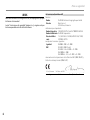 6
6
-
 7
7
-
 8
8
-
 9
9
-
 10
10
-
 11
11
-
 12
12
-
 13
13
-
 14
14
-
 15
15
-
 16
16
-
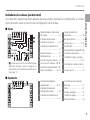 17
17
-
 18
18
-
 19
19
-
 20
20
-
 21
21
-
 22
22
-
 23
23
-
 24
24
-
 25
25
-
 26
26
-
 27
27
-
 28
28
-
 29
29
-
 30
30
-
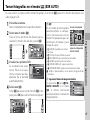 31
31
-
 32
32
-
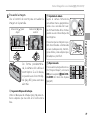 33
33
-
 34
34
-
 35
35
-
 36
36
-
 37
37
-
 38
38
-
 39
39
-
 40
40
-
 41
41
-
 42
42
-
 43
43
-
 44
44
-
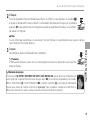 45
45
-
 46
46
-
 47
47
-
 48
48
-
 49
49
-
 50
50
-
 51
51
-
 52
52
-
 53
53
-
 54
54
-
 55
55
-
 56
56
-
 57
57
-
 58
58
-
 59
59
-
 60
60
-
 61
61
-
 62
62
-
 63
63
-
 64
64
-
 65
65
-
 66
66
-
 67
67
-
 68
68
-
 69
69
-
 70
70
-
 71
71
-
 72
72
-
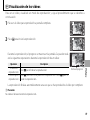 73
73
-
 74
74
-
 75
75
-
 76
76
-
 77
77
-
 78
78
-
 79
79
-
 80
80
-
 81
81
-
 82
82
-
 83
83
-
 84
84
-
 85
85
-
 86
86
-
 87
87
-
 88
88
-
 89
89
-
 90
90
-
 91
91
-
 92
92
-
 93
93
-
 94
94
-
 95
95
-
 96
96
-
 97
97
-
 98
98
-
 99
99
-
 100
100
-
 101
101
-
 102
102
-
 103
103
-
 104
104
-
 105
105
-
 106
106
-
 107
107
-
 108
108
-
 109
109
-
 110
110
-
 111
111
-
 112
112
-
 113
113
-
 114
114
-
 115
115
-
 116
116
-
 117
117
-
 118
118
-
 119
119
-
 120
120
-
 121
121
-
 122
122
-
 123
123
-
 124
124
-
 125
125
-
 126
126
Fujifilm FinePix Z700 EXR Instrucciones de operación
- Tipo
- Instrucciones de operación
Documentos relacionados
-
Fujifilm Finepix Z800 EXR Guía del usuario
-
Fujifilm FinePix JZ310 Instrucciones de operación
-
Fujifilm FinePix REAL 3D W1 Manual de usuario
-
Fujifilm FinePix F80 EXR Guía del usuario
-
Fujifilm FinePix SL300 Instrucciones de operación
-
Fujifilm SL300 El manual del propietario
-
Fujifilm FinePix F300 EXR Manual de usuario
-
Fujifilm S4400 El manual del propietario
-
Fujifilm FinePix S4500 Manual de usuario
-
Fujifilm FinePix S3900 El manual del propietario